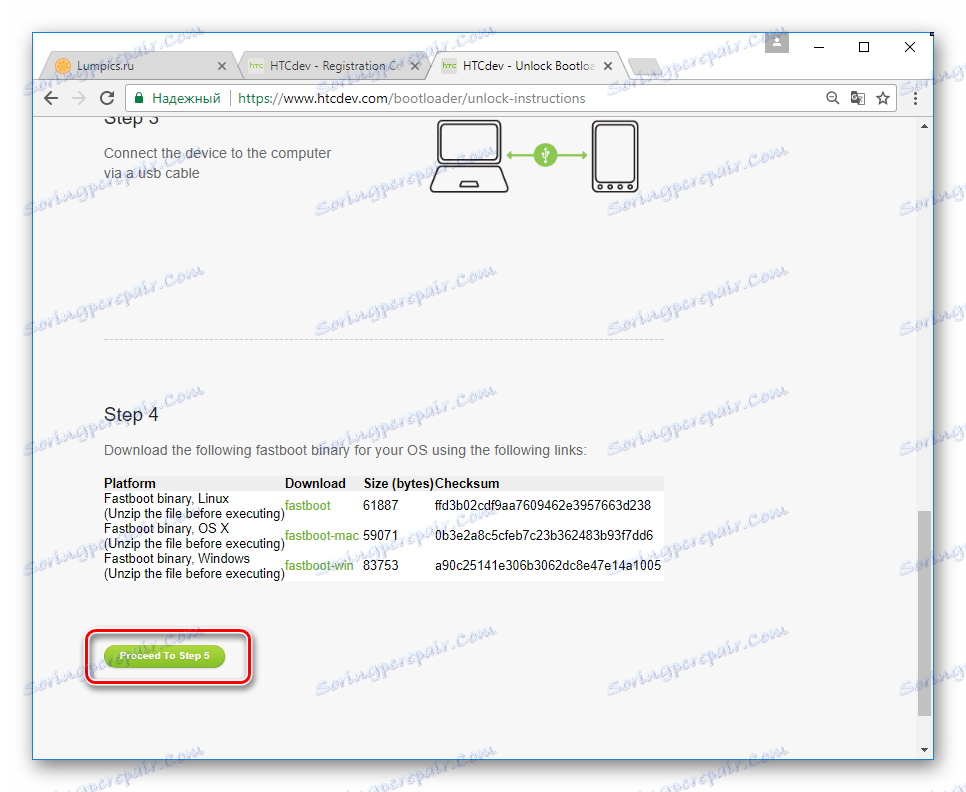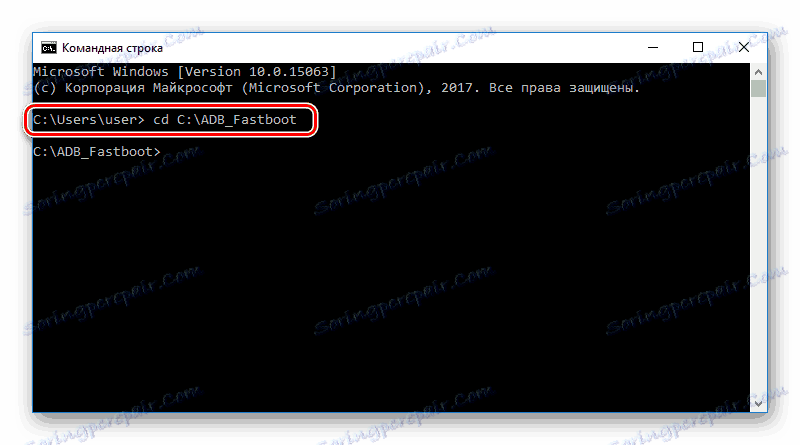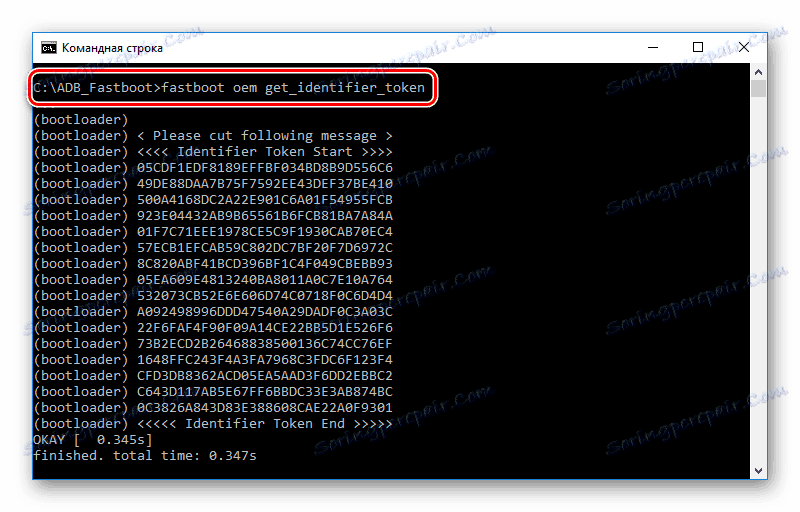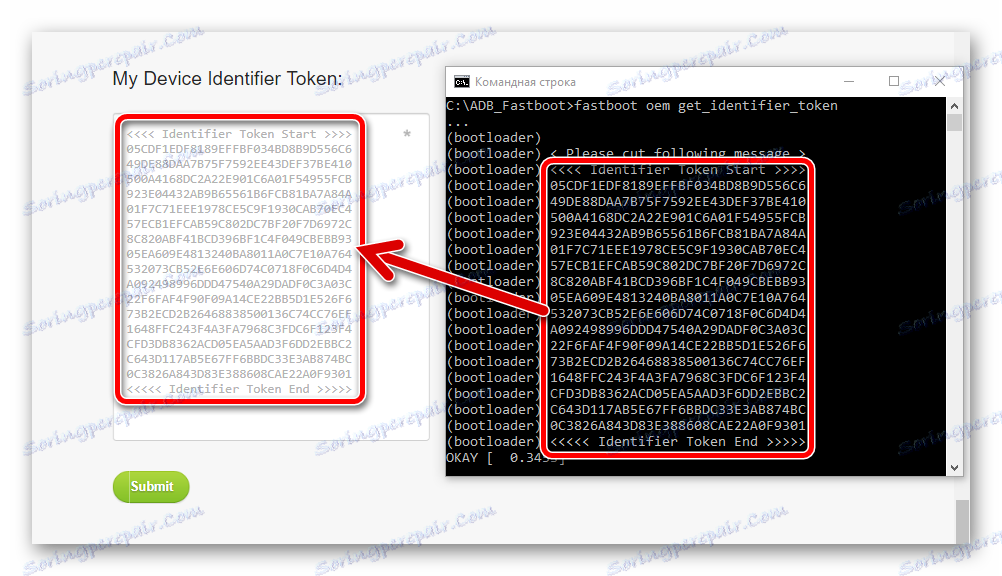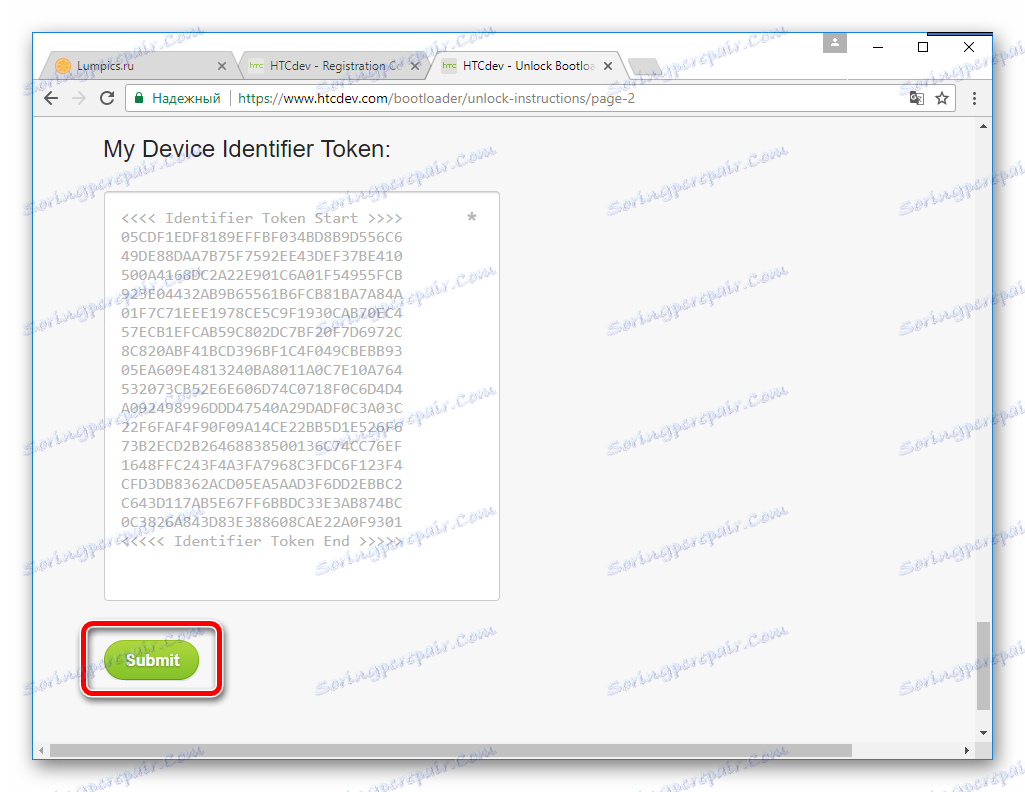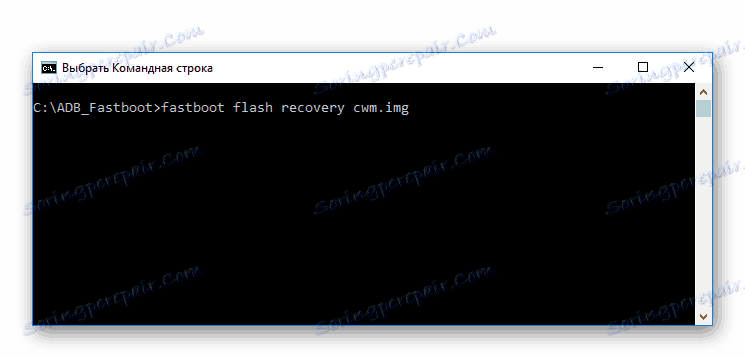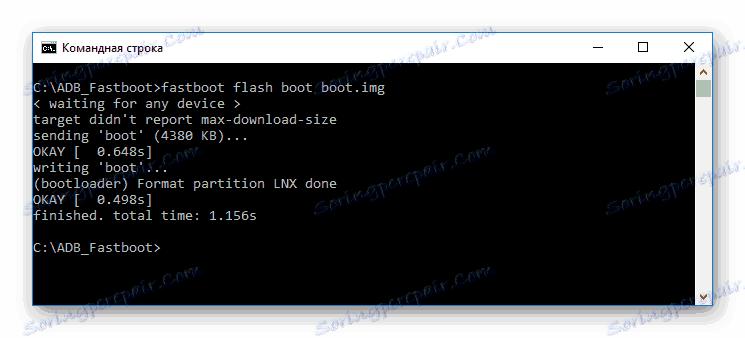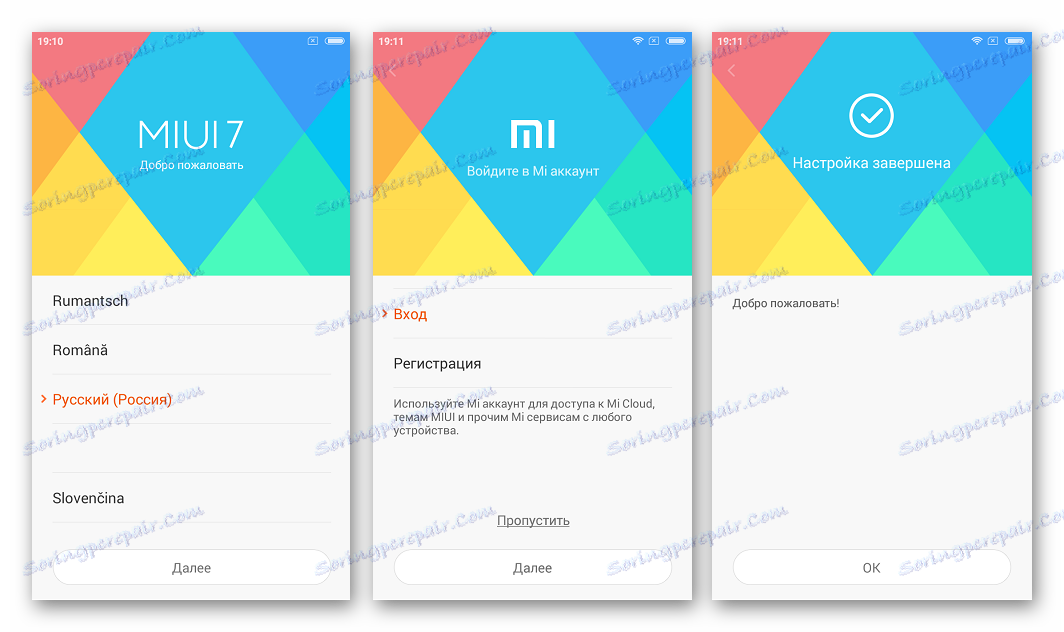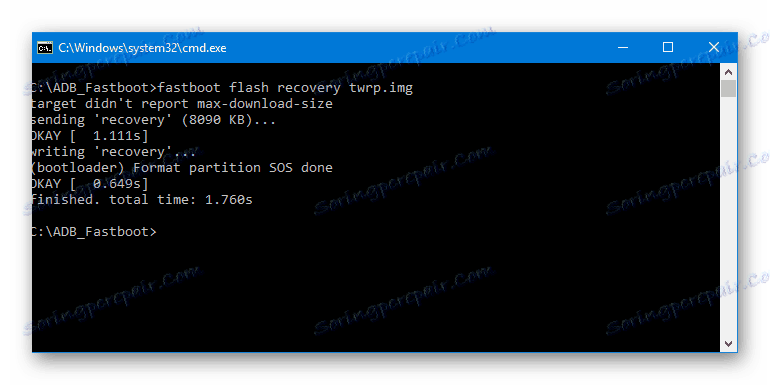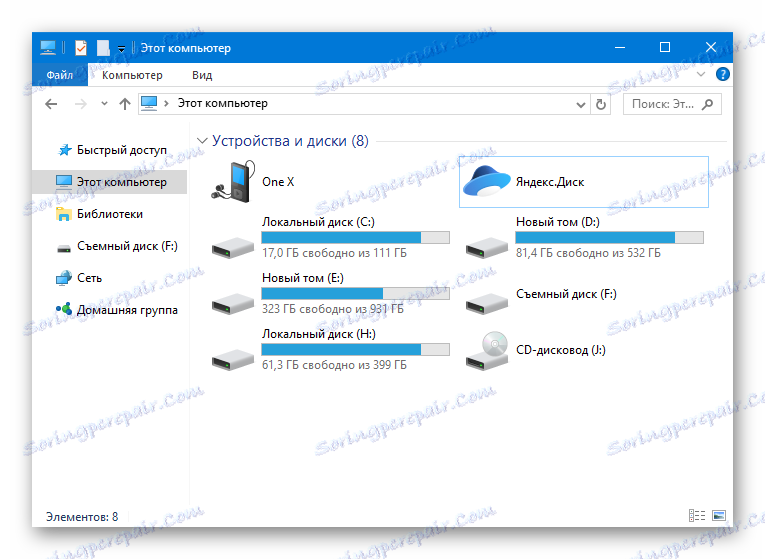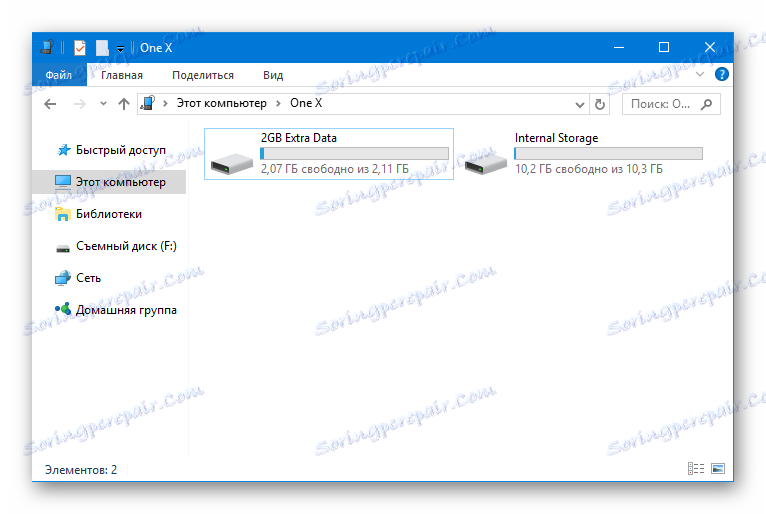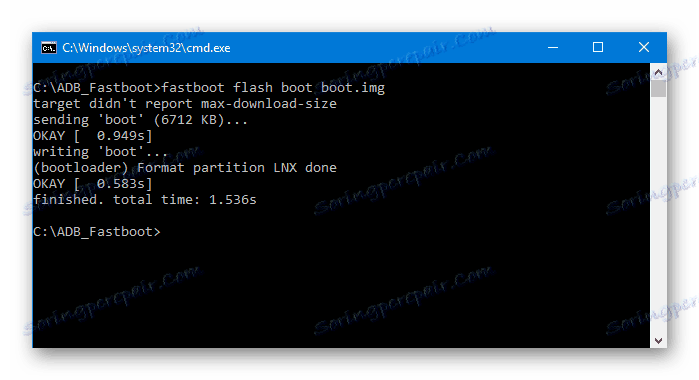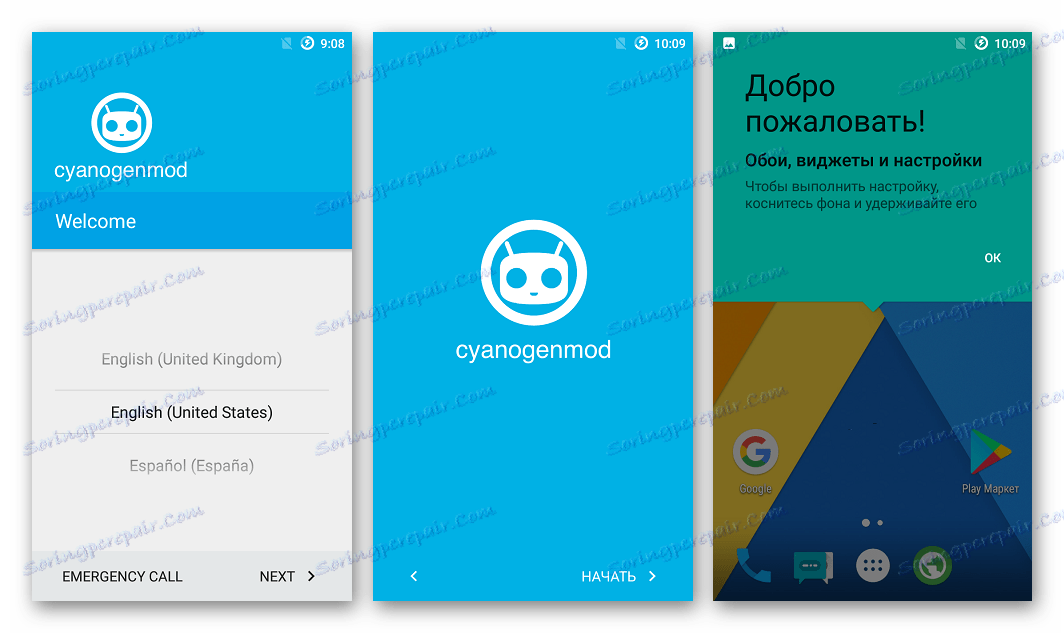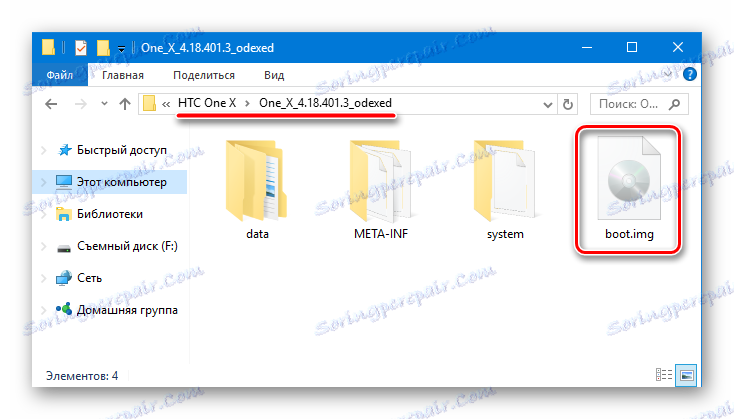Kako utripati pametni telefon HTC One X (S720e)
Vsak lastnik pametnega telefona želi narediti svojo napravo boljši, spremeniti jo v bolj funkcionalno in sodobno rešitev. Če uporabnik s strojno opremo ne more storiti ničesar, lahko programsko opremo izboljša vsakdo. HTC One X - telefon na visoki ravni z odličnimi tehničnimi značilnostmi. V članku bomo razpravljali o tem, kako znova namestiti ali zamenjati sistemsko programsko opremo na tej napravi.
Glede na NTS One X z vidika zmožnosti strojne programske opreme je treba opozoriti, da naprava na vse možne načine "prepreči" motnje v svojem delu programa. To stanje je pogojeno s proizvajalčevo politiko, zato je pred firmwareom potrebno posvetiti posebno pozornost proučevanju konceptov in navodil ter šele po popolnem razumevanju bistva procesov nadaljevati z neposrednimi manipulacijami z napravo.
Vsako dejanje ima potencialno nevarnost za napravo! Odgovornost za rezultate manipulacij s pametnim telefonom je v celoti z uporabnikom, ki jih izvaja!
Priprava
Kot pri drugih napravah s sistemom Android, uspeh postopkov HTC One X na več načinov predeterminira pravilno pripravo. Izvedemo naslednje predhodne operacije, pred izvedbo operacij z napravo pa preučimo končana predlagana navodila, naložimo potrebne datoteke, pripravimo orodja, ki naj bi jih uporabljali.

Vozniki
Najpreprostejši način dodajanja komponent v sistem za interakcijo programskih orodij s pomnilniškimi particijami One X je namestiti HTC Sync Manager - lastniški program proizvajalca za delo s svojimi pametnimi telefoni.
- Prenesite Sync Manager s uradne strani HTC
- Zaženite namestitvenega programa in sledite navodilom.
- Med drugimi komponentami bo med namestitvijo upravitelja sinhronizacije nameščen potreben gonilnik za seznanjanje naprave.
- V "Upravitelju naprav" lahko preverite pravilno namestitev komponent.
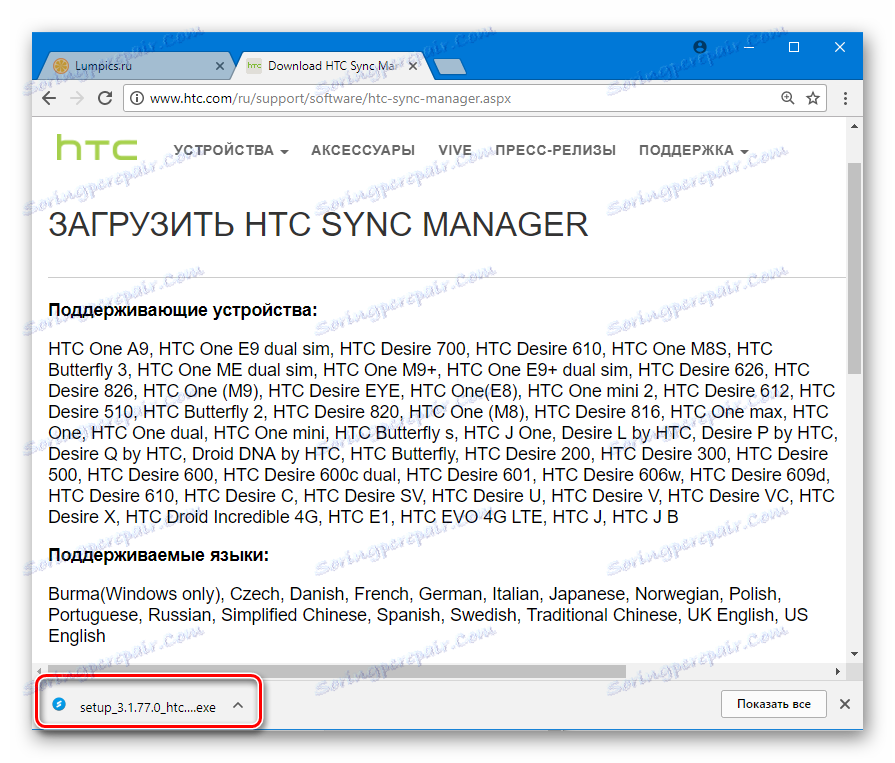
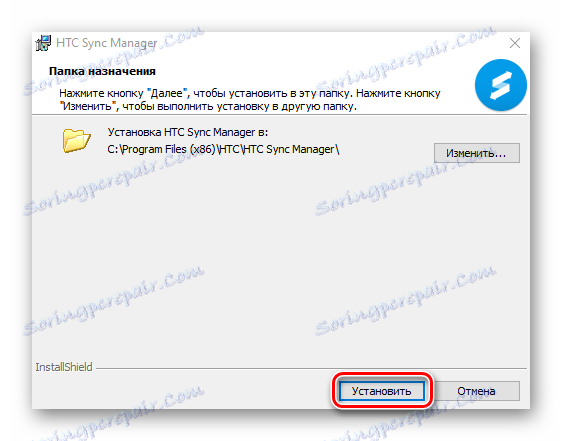
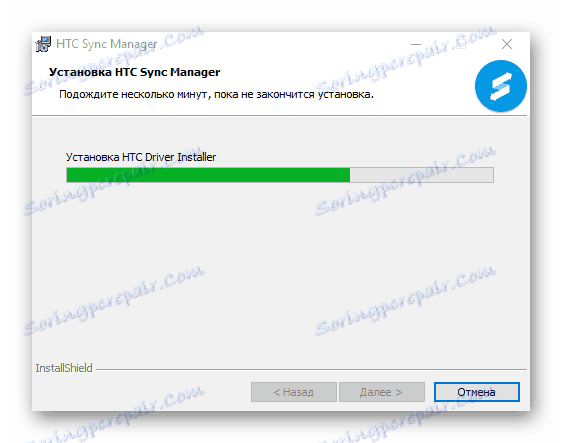
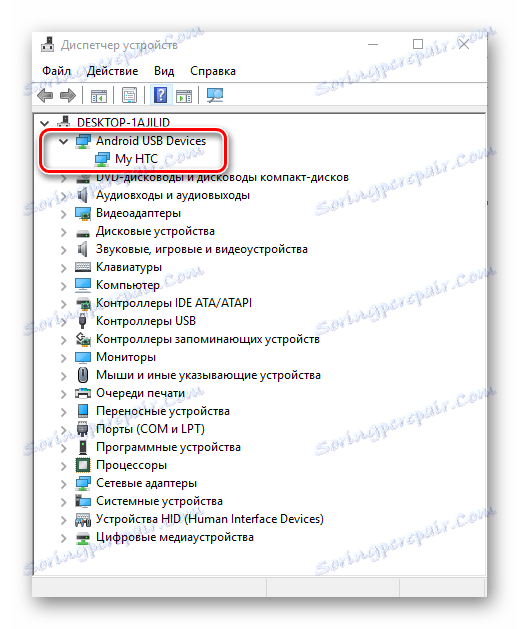
Preberite tudi: Nameščanje gonilnikov za strojno programje Android
Varnostno kopiranje informacij
Uporaba naslednjih načinov namestitve sistemske programske opreme v zadevno napravo pomeni brisanje uporabniških podatkov v pametnem telefonu. Po namestitvi operacijskega sistema boste morali obnoviti podatke, kar ni mogoče brez predhodno ustvarjene varnostne kopije. Uradni način shranjevanja podatkov je naslednji.
- Odprite gonilnik, uporabljen zgoraj, za namestitev programa HTC Sync Manager.
- Napravo povežemo z računalnikom.
- Ko se prvič povežete z zaslonom One X, vas računalnik pozove, da omogočite seznanjanje z upraviteljem sinhronizacije. S programom potrjujemo pripravljenost za delovanje s klikom na gumb »V redu« , potem ko postavite oznako »Ne prosite več« .
- Za naknadne povezave povlecite obvestilno zaveso navzdol na pametni telefon in se dotaknite obvestila upravitelja HTC Sync .
- Po določitvi naprave v upravljalcu NTS Sink, pojdite na razdelek »Prenos in varnostno kopiranje« .
- V oknu, ki se odpre, kliknite »Ustvari varnostno kopijo«.
- Potrdite začetek postopka shranjevanja podatkov s klikom na "OK" v pojavnem oknu za poizvedbe.
- Postopek varnostnega kopiranja se začne, skupaj s polnjenjem kazalnika v spodnjem levem kotu okna HTC Sync Manager.
- Ko je postopek končan, se prikaže potrditveno okno. Pritisnite gumb "OK" in izklopite pametni telefon iz računalnika.
- Če želite obnoviti podatke iz varnostne kopije, uporabite gumb »Obnovi« v razdelku »Prenos in varnostno kopiranje« v upravitelju HTC Sync.
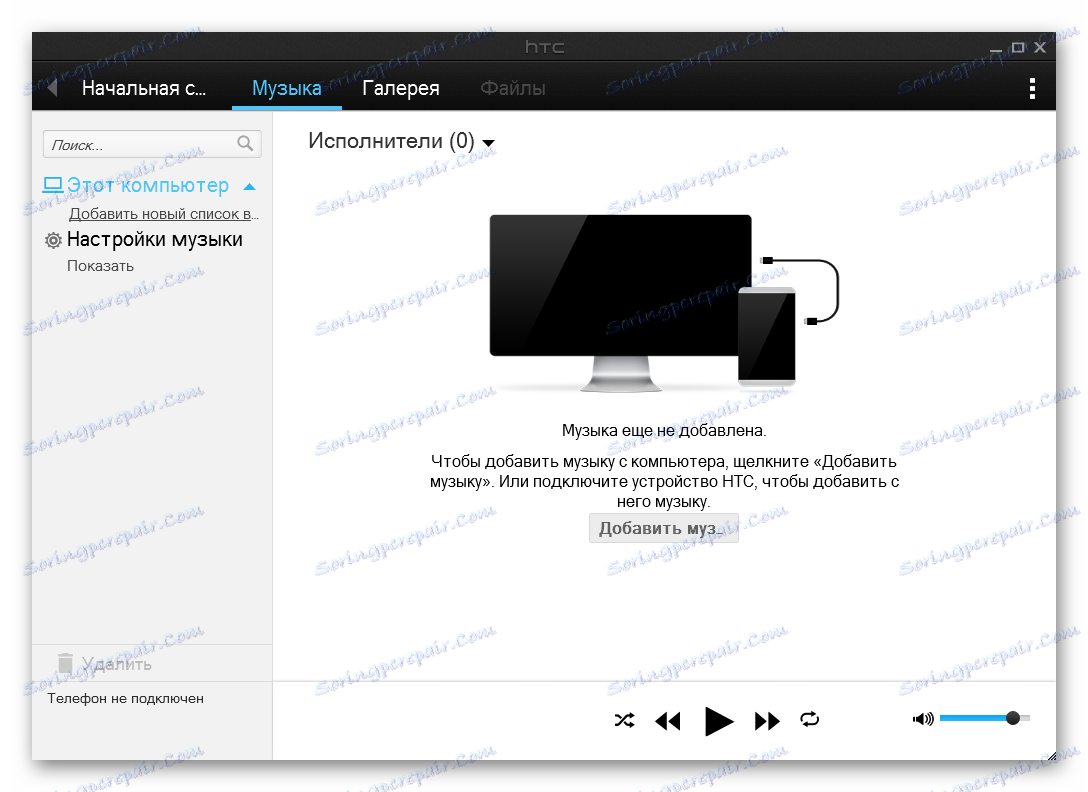
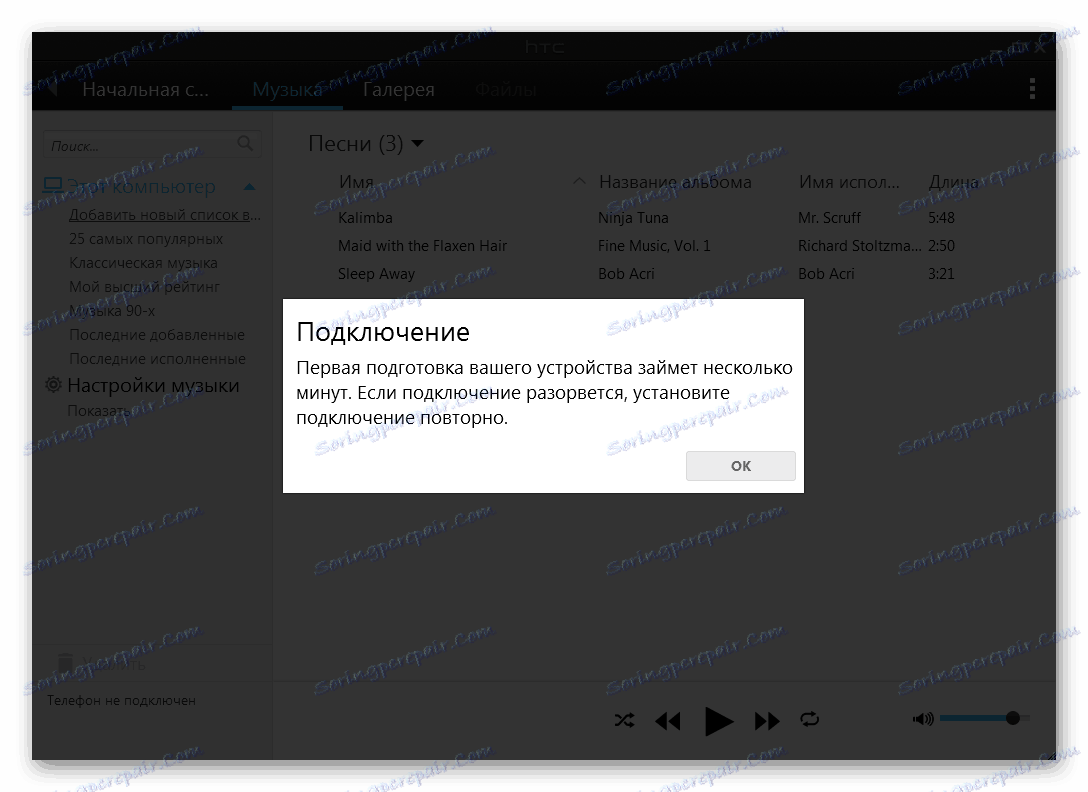
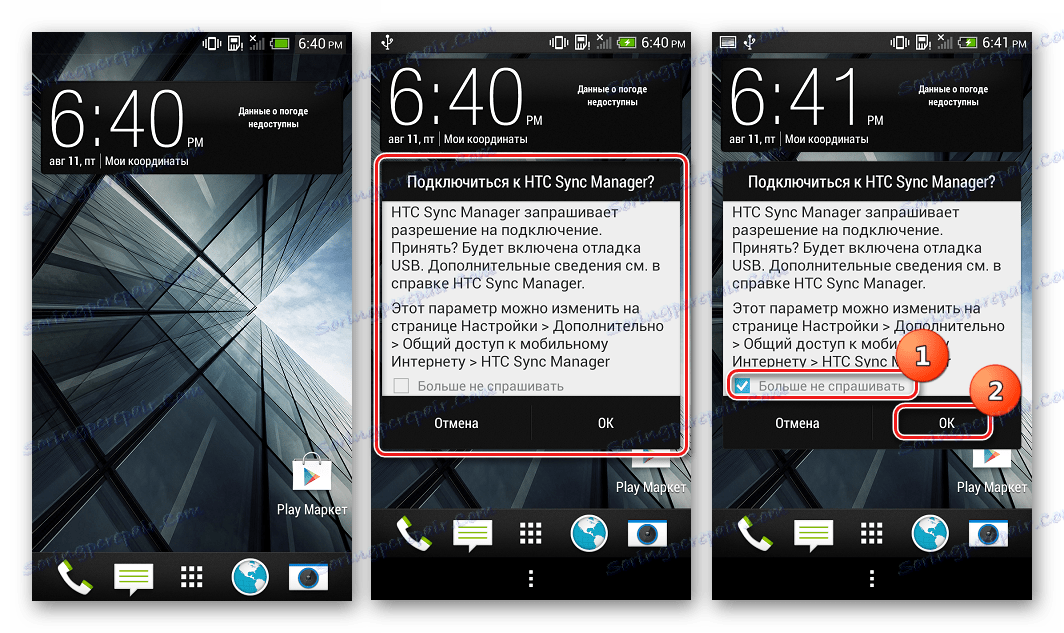
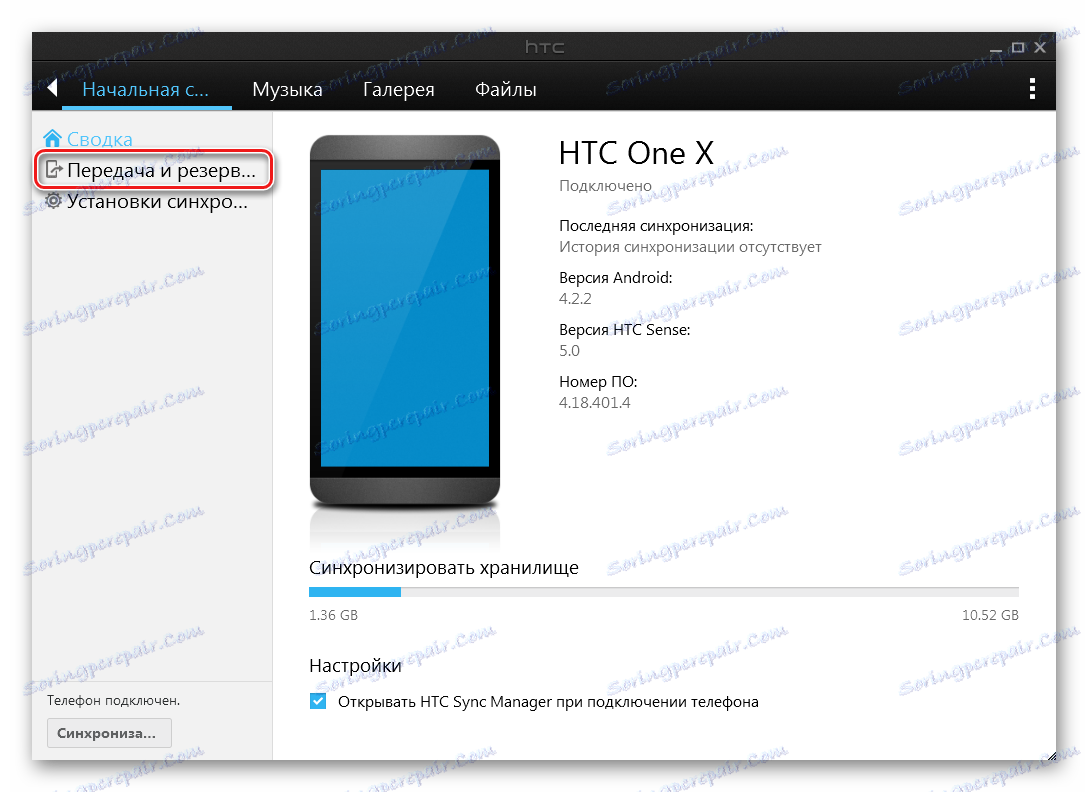
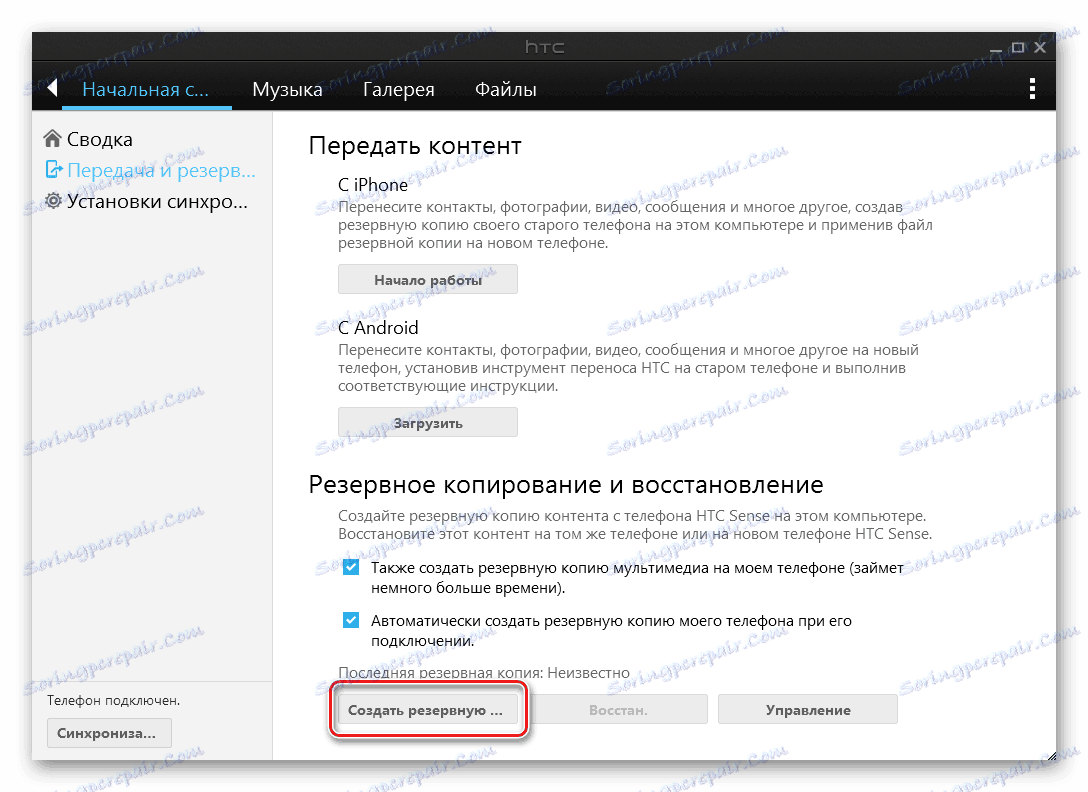
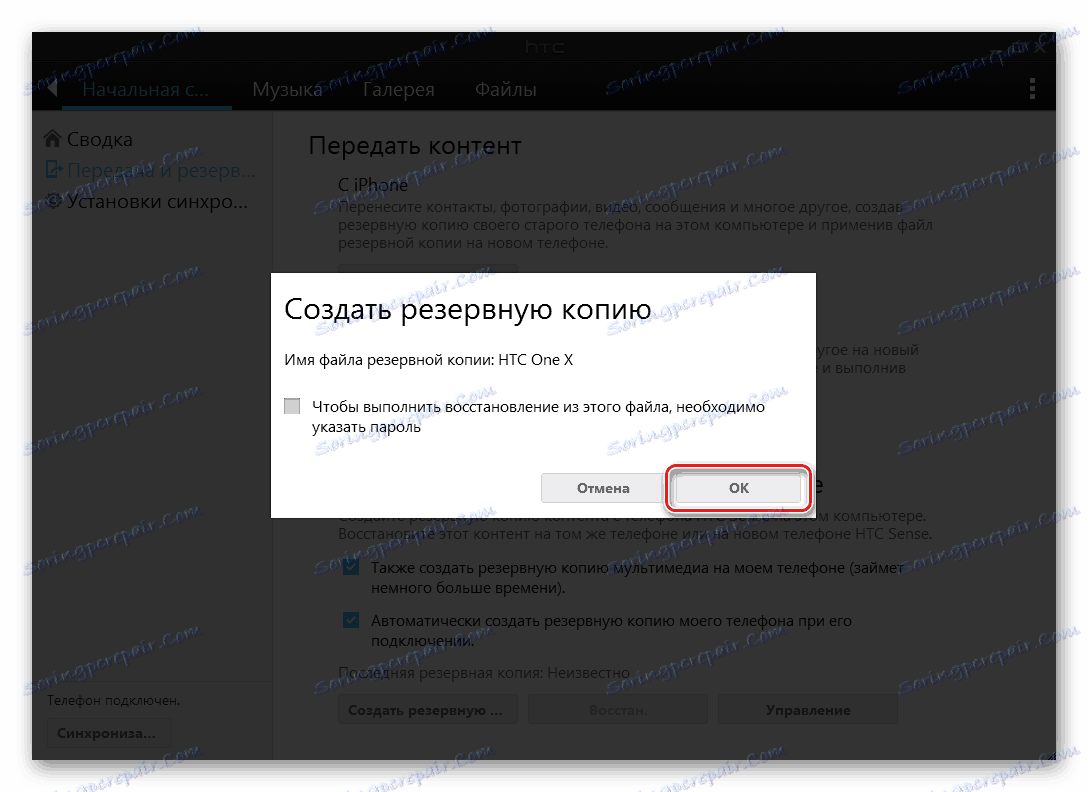
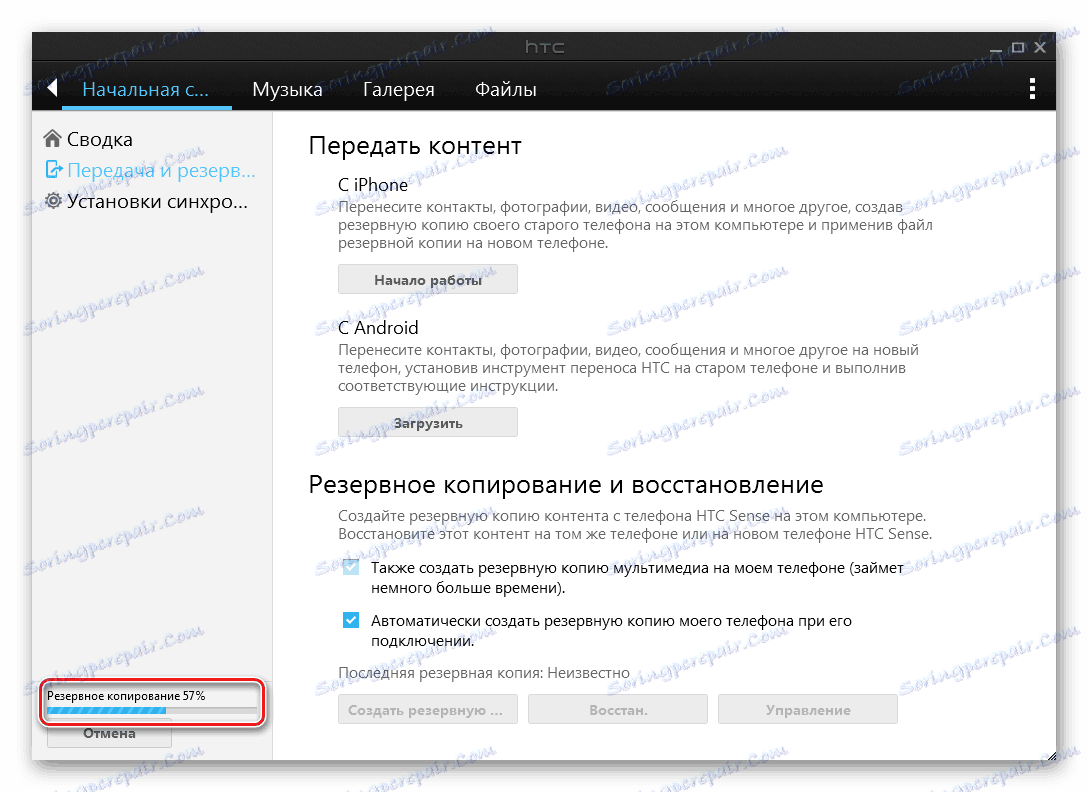
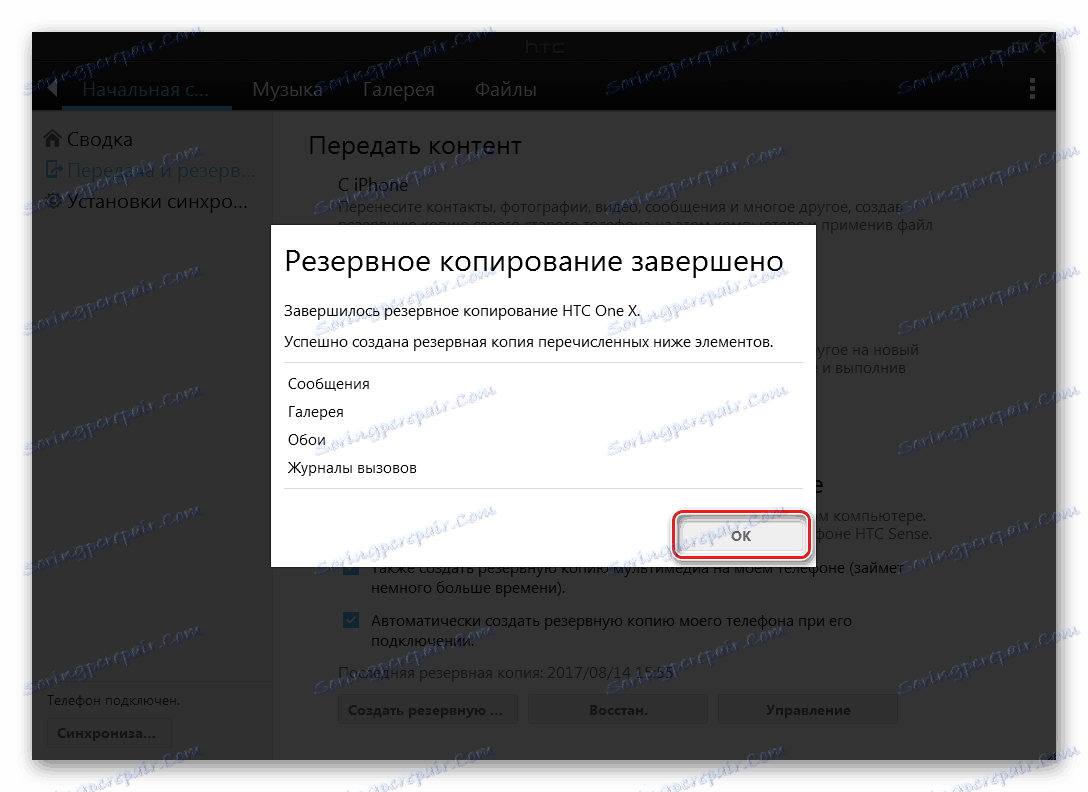
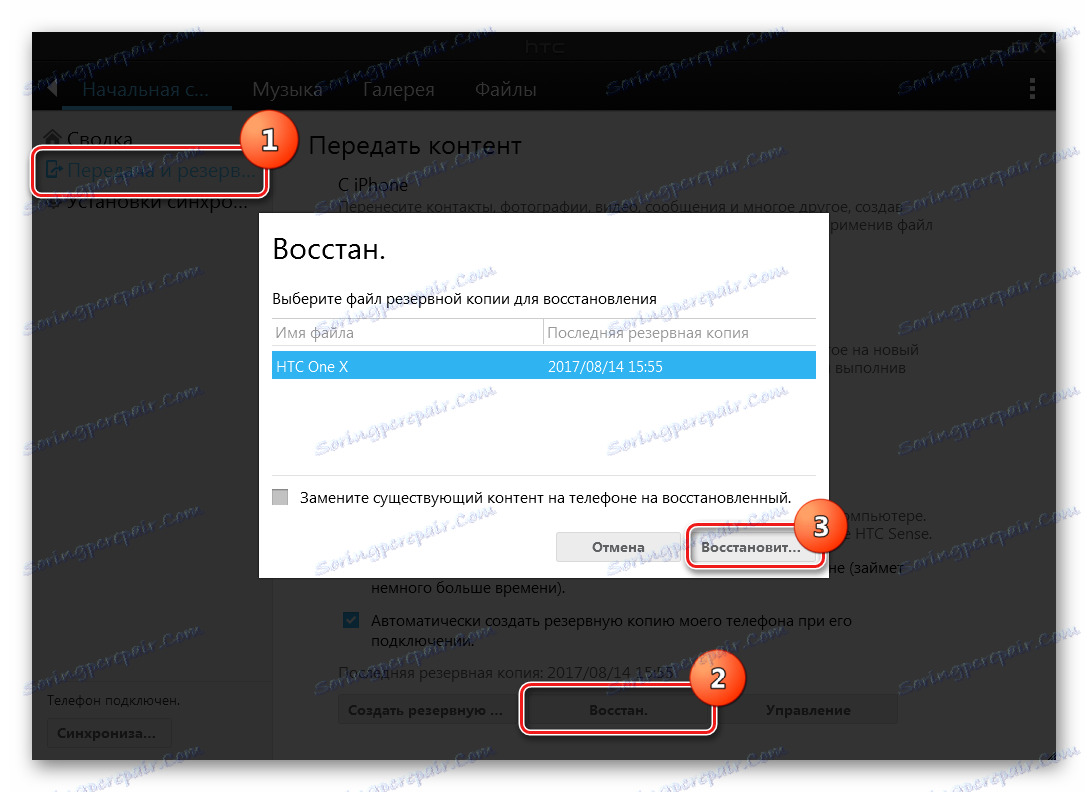
Preberite tudi: Kako rezervirati naprave Android pred iOS
Zahtevano
Za delovanje s pomnilniškimi particijami HTC One X, poleg gonilnikov, boste potrebovali tudi funkcionalna in priročna programska orodja v računalniku. Brez neuspeha bomo naložili in razpakirali na koren pogona C: s paketom ADB in Fastboot . Spodaj v opisu načinov, na katere se lahko dotaknemo tega vprašanja, ne bomo, kar pomeni, da je Fastbut prisoten v uporabniškem sistemu.
Prenesite ADB in Fastboot za firmware HTC One X

Preden sledite spodnjim navodilom, priporočamo, da se pri namestitvi programske opreme v naprave Android, vključno z zagonom orodja in osnovnih operacij, seznanite z gradivom, ki obravnava splošne težave pri delovanju s Fastbootom:
Lekcija: Kako flash telefon ali tableto z uporabo Fastboot
Tek v različnih načinih
Če želite namestiti različno sistemsko programsko opremo, boste morali telefon preklopiti na posebne načine delovanja - "BootLoader" in "Recovery" .
- Če želite prevedeti pametni telefon v "zagonski nalagalnik", morate pritisniti tipko "Volume -" na napravi, ki je izklopljena, in medtem, ko jo držite, "Vklopi" .
![Zagonski zagon HTC One X (S720e)]()
Ključi se morajo držati, dokler se slika ne prikaže na zaslonu treh inroidov na dnu zaslona in nad elementi menija. Za premikanje po predmetih uporabljamo tipke za nastavljanje glasnosti in potrditev izbire te ali te funkcije je pritisk na gumb "Power" .
- Če želite prenesti v »Obnovitev« , morate v meniju »BootLoader« uporabiti izbiro elementa z istim imenom.
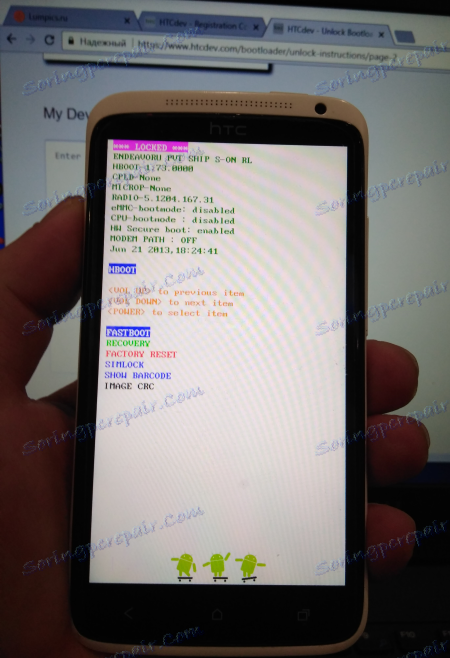
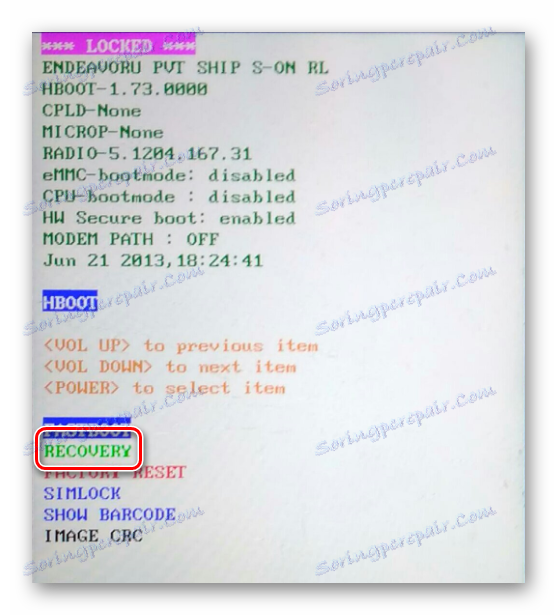
Odklepanje zagonskega zagona
Navodila za namestitev spremenjene vdelane programske opreme, predstavljene spodaj, domnevajo, da je nalagalnik naprave odklenjen. Priporočljivo je, da postopek izvedete vnaprej, vendar to storite z uporabo uradne metode, ki jo ponuja HTC. Poleg tega predpostavlja, da sta sinhronizacijski upravljalnik in Fastboot nameščena v računalniku, preden sledite naslednjemu, in telefon je popolnoma napolnjen.
- Kliknite povezavo do uradne spletne strani HTC Developer Center in kliknite na gumb »Register« .
- Izpolnite polja obrazcev in pritisnite zeleni gumb "Register" .
- Pojdimo na pošto, odpremo pismo ekipe HTCDev in kliknite povezavo za aktiviranje računa.
- Po aktiviranju računa vnesite svojo prijavo in geslo na ustreznih poljih na spletni strani HTC Developer Center in kliknite »Prijava« .
- V področju "Odkleni zagonski računalnik" kliknite »Začnite« .
- Na seznamu »Podprte naprave« izberite vse podprte modele in nato uporabite gumb »Začni odklepanje zagona«, da nadaljujete z naslednjimi koraki.
- Potrdite zavest o morebitni nevarnosti postopka s klikom na "Da" v polju za zahtevo.
- Nato nastavite oznake v obeh potrditvenih poljih in kliknite ukaz Go za odklepanje.
- V odprtem navodilu preskočimo vse korake
![HTC One X Odkleni zagonski nalagalnik HTCDev preskočite prvih 7 korakov]()
in listi po navodilih do konca. Za vnos identifikatorja potrebujemo samo polje.
- Telefon prevedemo v način "Bootloader" . Na seznamu ukazov, ki se odprejo , izberite "FASTBOOT" in napravo povežite z računalnikom prek kabla USB.
- Odprite ukazno vrstico in napišite naslednje:
cd C:ADB_Fastboot![HTC One X Odkleni zagonsko vrstico ukazne vrstice v ADB_Fastboot]()
Preberite več:
Klicanje »ukazne vrstice« v operacijskem sistemu Windows 7
Zaženite ukazno vrstico v operacijskem sistemu Windows 8
Odpiranje ukazne vrstice v operacijskem sistemu Windows 10 - Naslednji korak je ugotoviti vrednost ID-ja naprave, potrebnega za pridobitev dovoljenja za odklepanje od razvijalca. Če želite pridobiti informacije, v konzolo vnesite naslednje:
fastboot oem get_identifier_token![HTC One X Odkleni zagonsko oem get_identifier_token]()
in zaženite izvajanje ukaza s pritiskom na "Enter" .
- Dobljeni nabor simbolov je izbran s puščičnimi tipkami na tipkovnici ali z miško,
![HTC One X Odklepanje zagonske kopije IdentifierToken kopiranje v polje HTCDev]()
in kopirajte podatke (z uporabo kombinacije "Ctrl" + "C" ) v ustrezno polje na spletni strani HTCDev. To bi moralo izgledati takole:
![HTC One X Odklepanje nakladalca Pošljite po vstavitvi vrednosti žetona]()
Če želite nadaljevati z naslednjim korakom, kliknite »Pošlji« .
- Če so zgornji koraki uspešni, dobimo pismo HTCDev, ki vsebuje Unlock_code.bin - posebno datoteko za prenos v napravo. Prenesite datoteko iz črke in prenesete preneseno v imenik z Fastboot.
- Po konzoli pošljemo ukaz:
fastboot flash unlocktoken Unlock_code.bin - Če izvedete zgornji ukaz, bo na zaslonu naprave prišlo do zahteve: "Odkleni zagonski nalagalnik?" . Znamko nastavimo blizu "Da" in potrdimo pripravljenost, da zaženete postopek s pomočjo gumba " Vklopi " na napravi.
- Posledično se bo postopek nadaljeval in bo odklenjen zagonski nalagalnik.
- Potrditev uspešnega odklepanja je napis "*** UNLOCKED ***" na vrhu glavnega zaslona načina "Bootloader" .
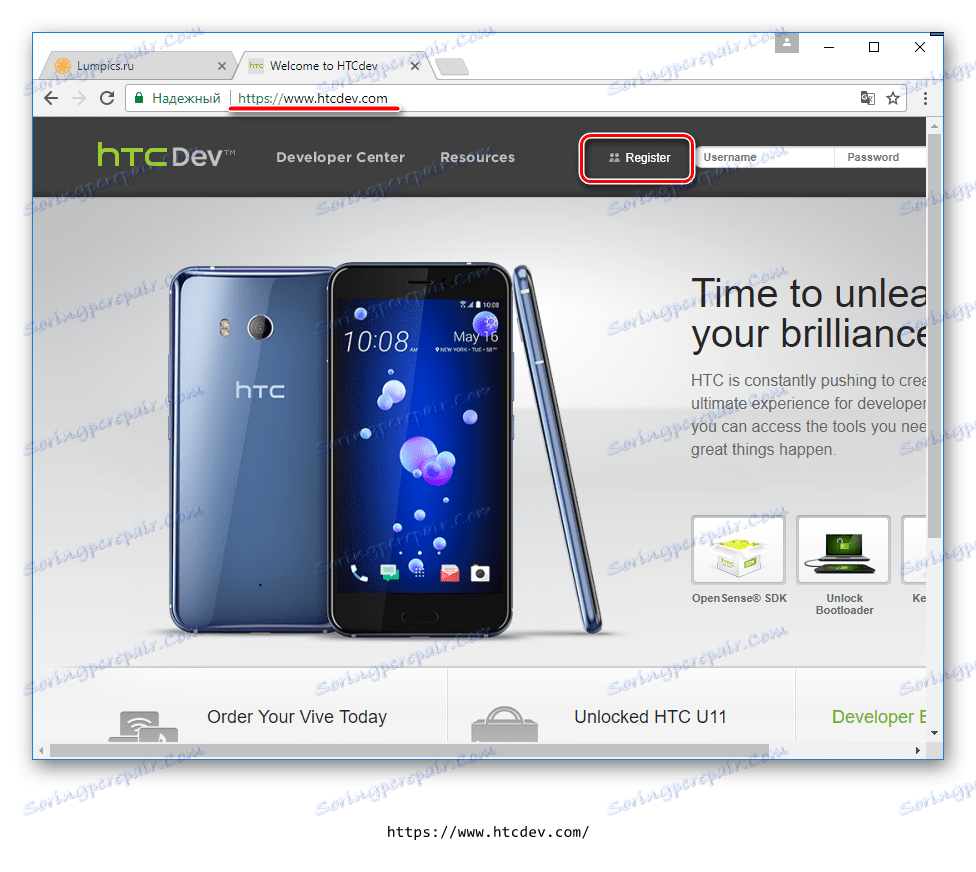
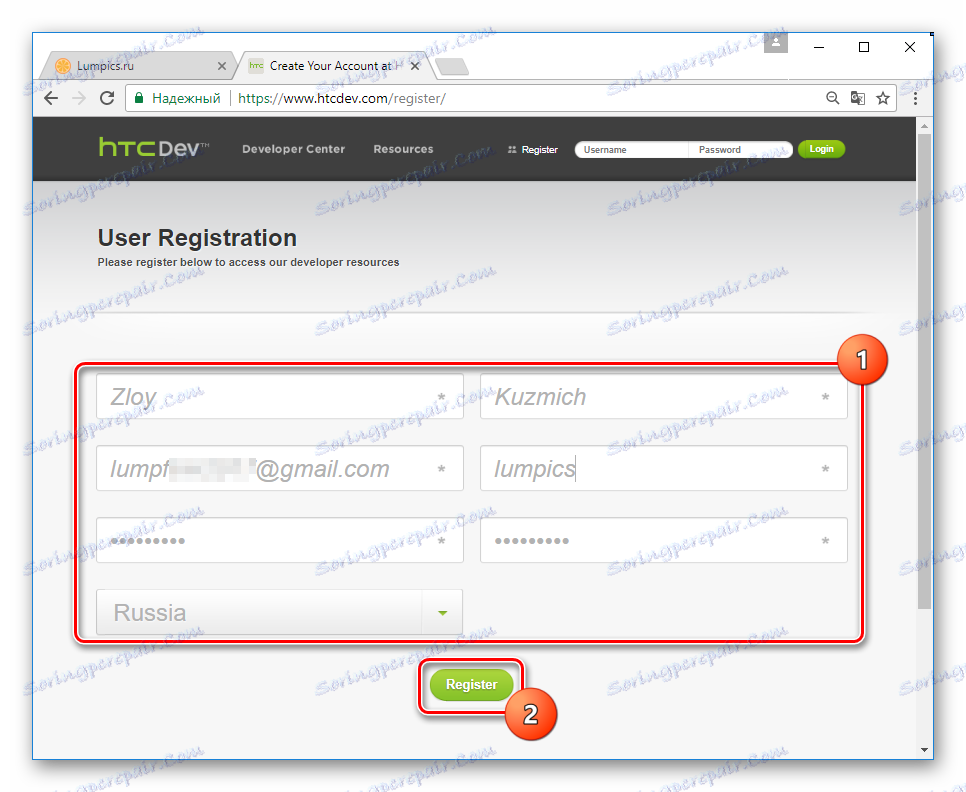
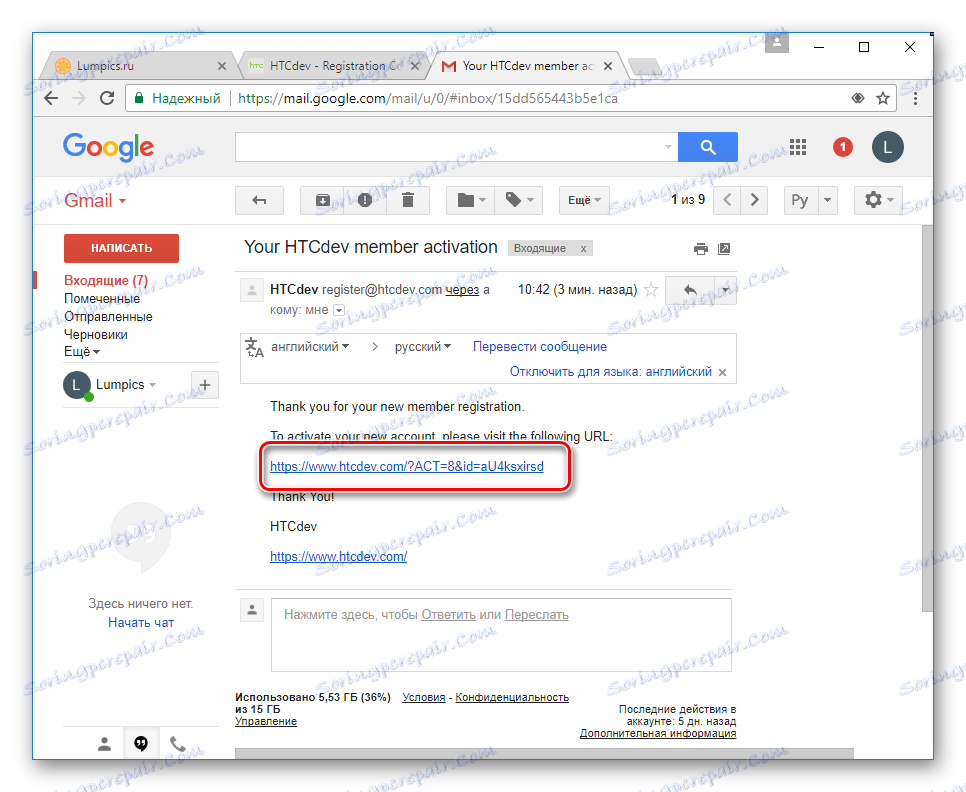
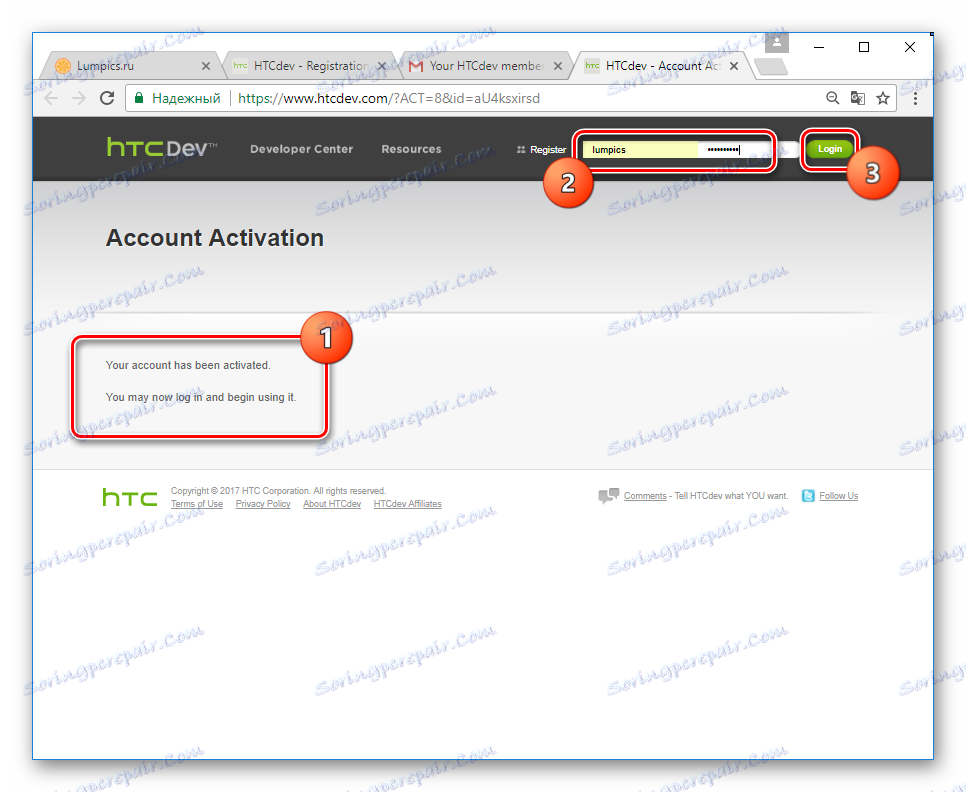
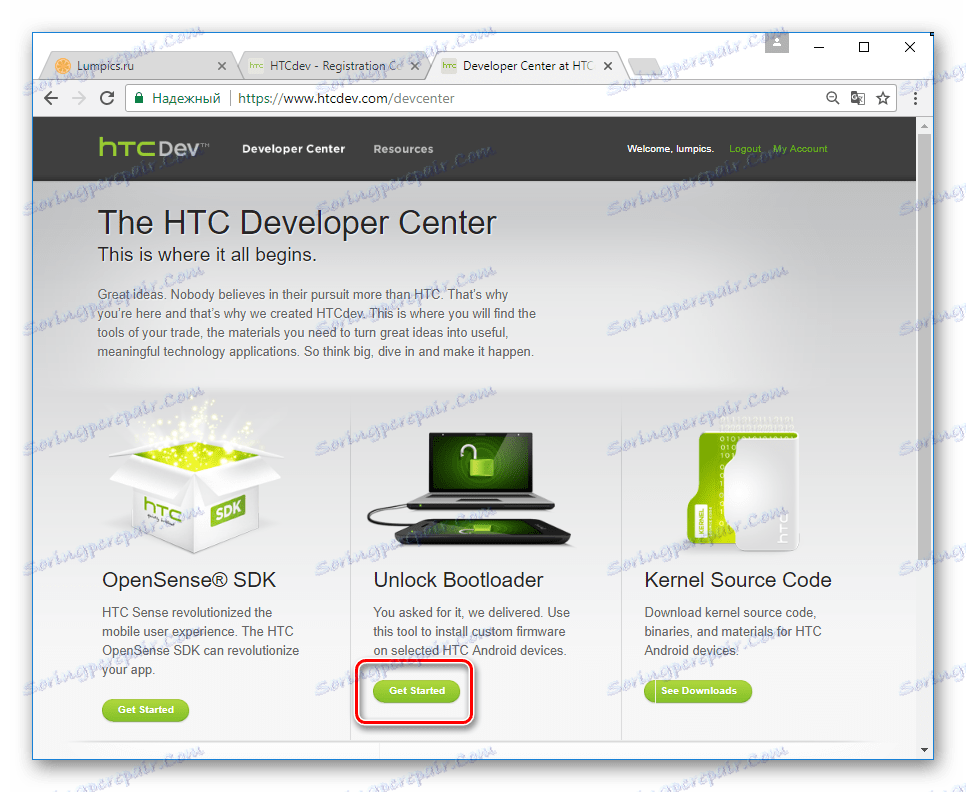
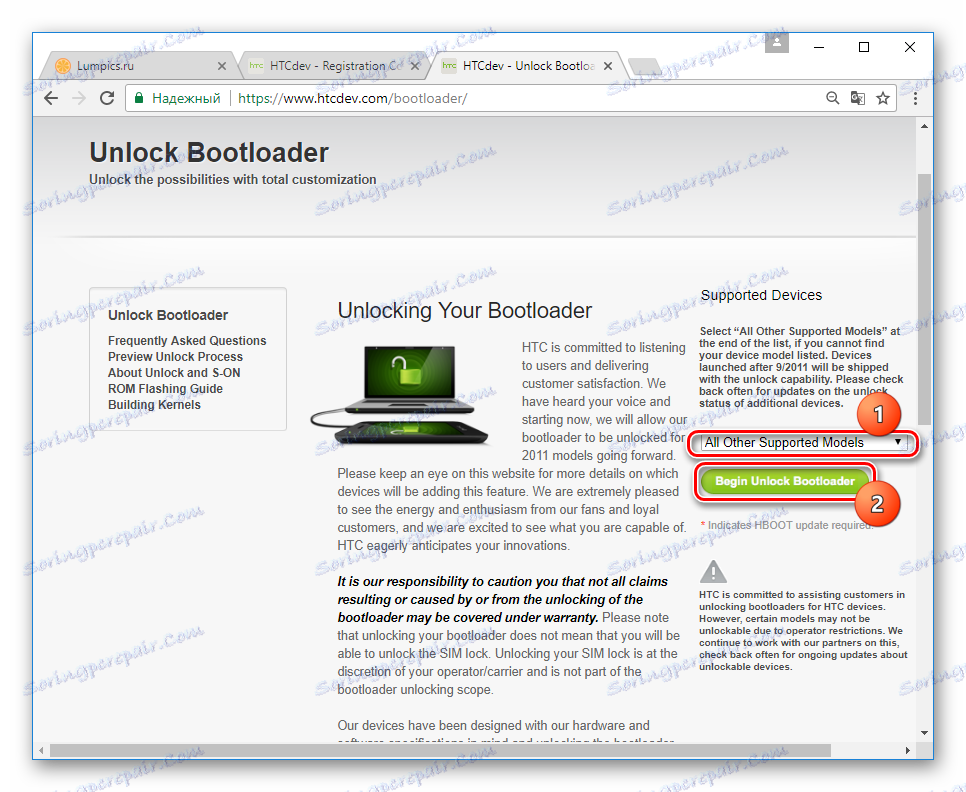
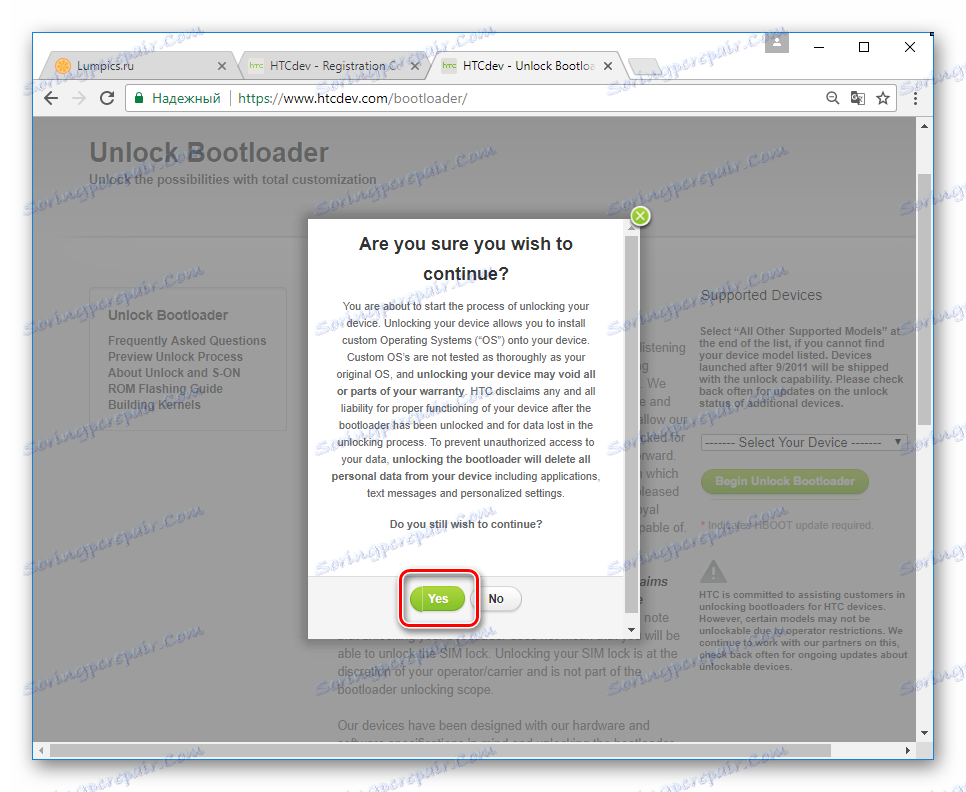
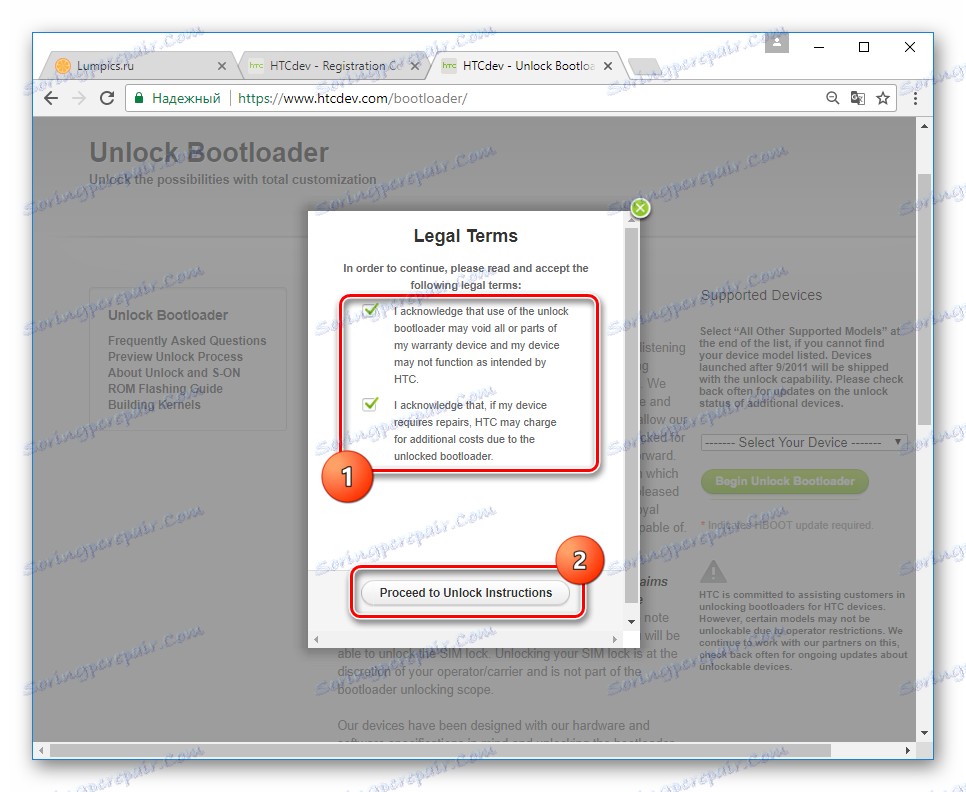
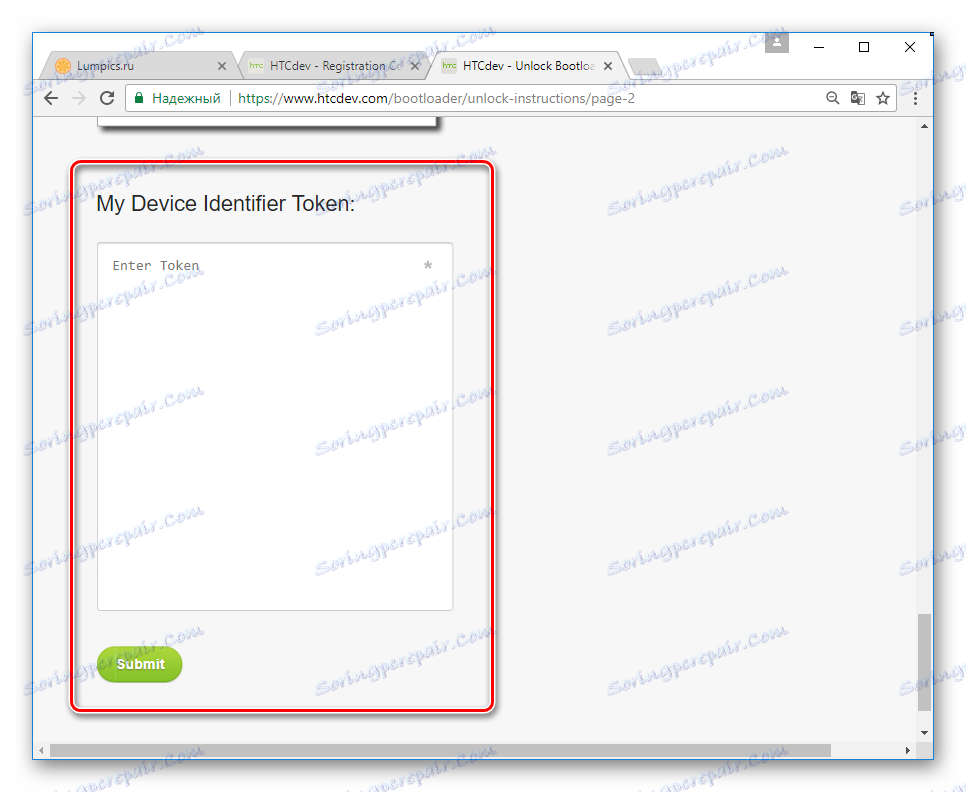
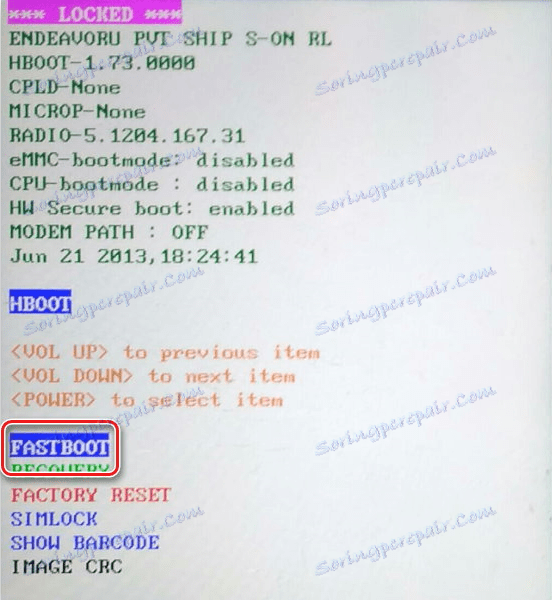
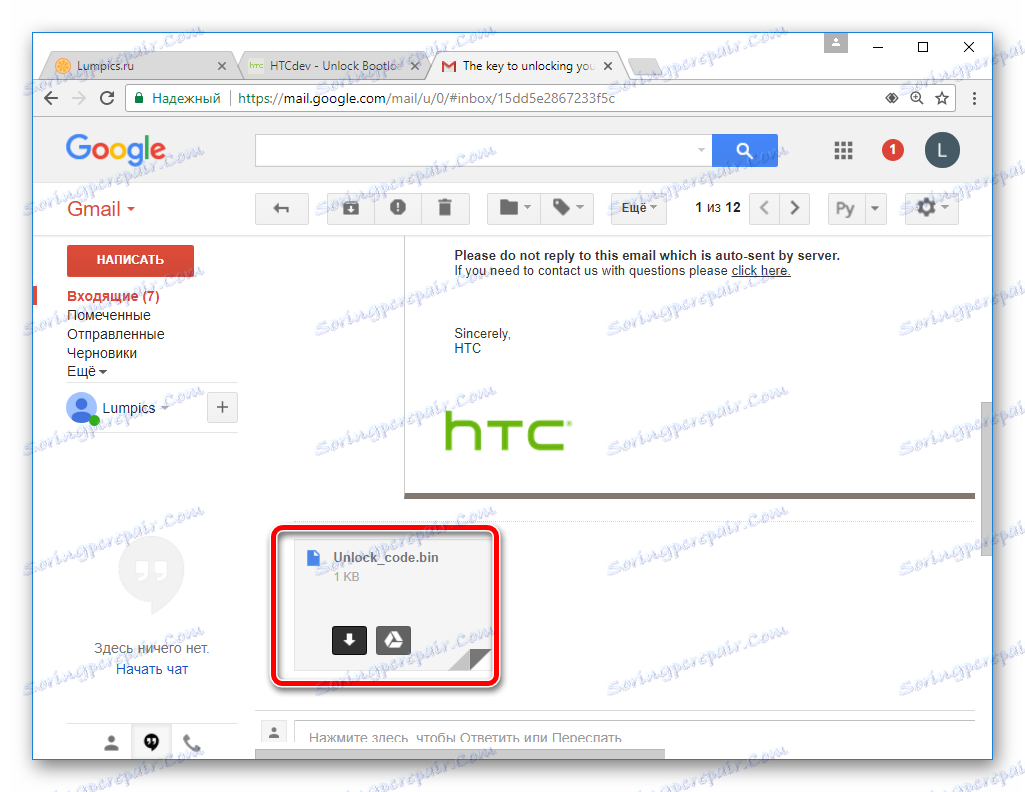

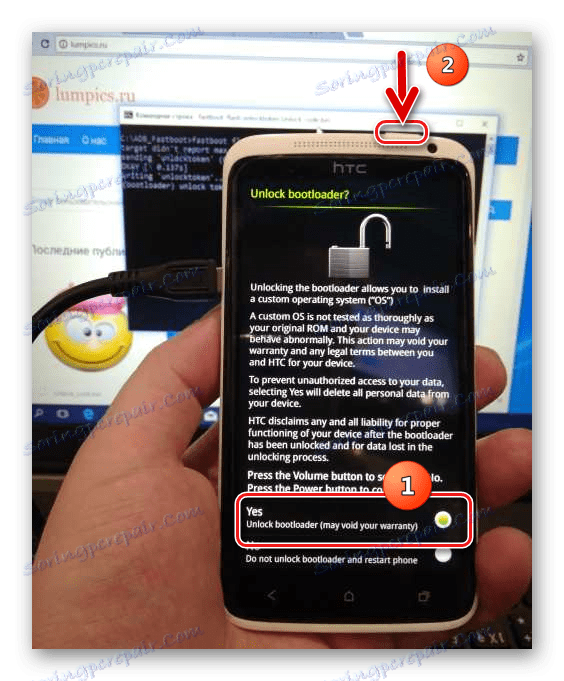
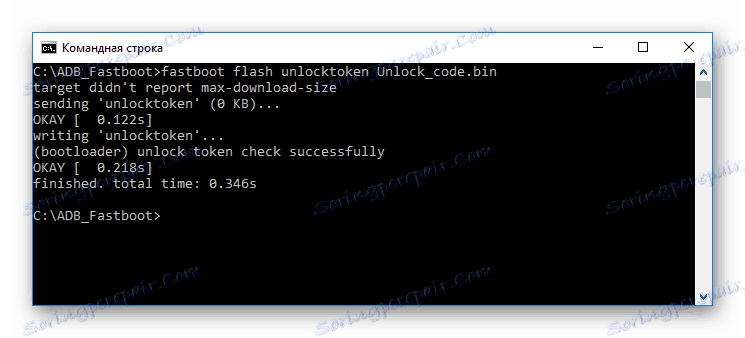
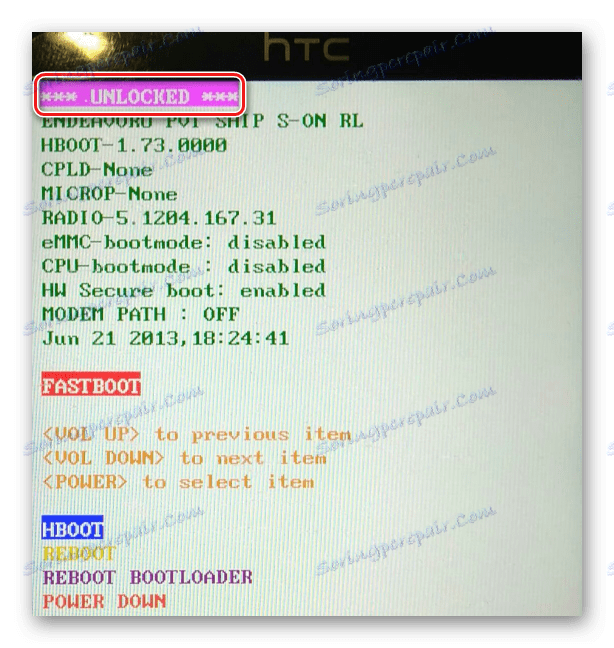
Namestitev obnovitve po meri
Za resno upravljanje s sistemsko programsko opremo HTC One X je potrebno spremenjeno okolje za obnovitev (obnovitev po meri). Priložnostna masa predvideva obravnavan model ClockworkMod Recovery (CWM) . Namestite eno od prenesenih različic tega obnovitvenega okolja v napravo.

- Prenesite paket, ki vsebuje sliko okolja, iz spodnje povezave, jo razpakirajte in preimenujte datoteko iz arhiva v cwm.img , nato pa v mapo Fastboot postavite sliko v imenik.
- Naložite One X v način "Bootloader" in pojdite na "FASTBOOT" element. Nato napravo priključimo v vrata USB na računalniku.
- Zaženite Fastboot in vnesite s tipkovnice:
fastboot flash recovery cwm.img![HTC One X CWM hitreje flash recovery cwm.img]()
Ukaz je potrjen s pritiskom na "Enter" .
- Napravo odklopite iz računalnika in znova zaženite zagonsko enoto z izbiro ukaza "Reboot Bootloader" na zaslonu naprave.
- Uporabite ukaz "Obnovitev" , ki bo znova zagnal telefon in zagnal okolje obnovitve ClockworkMod.
Prenesi ClockworkMod Recovery (CWM) za HTC One X
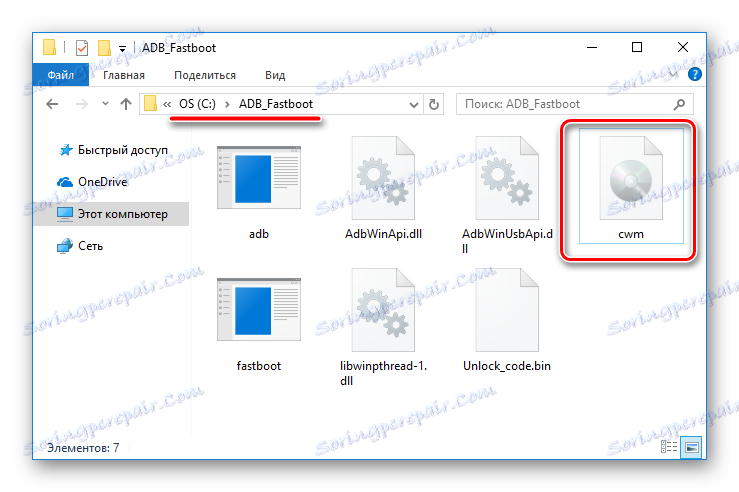

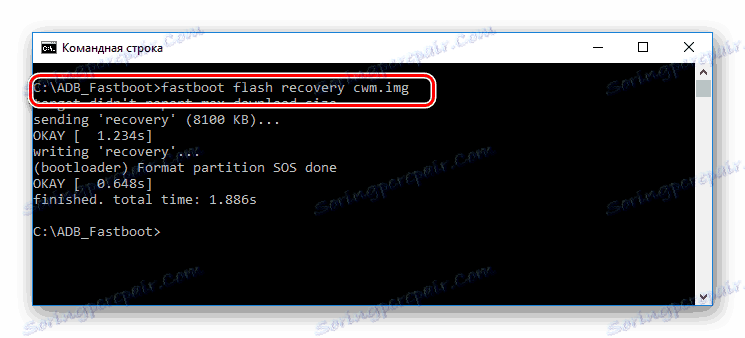
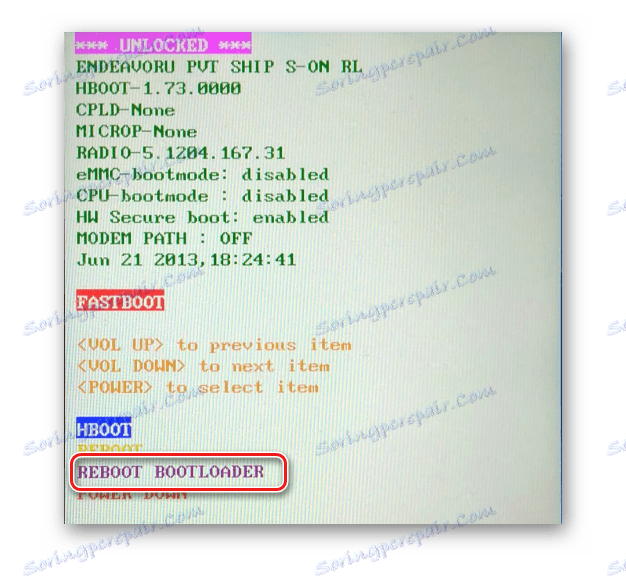
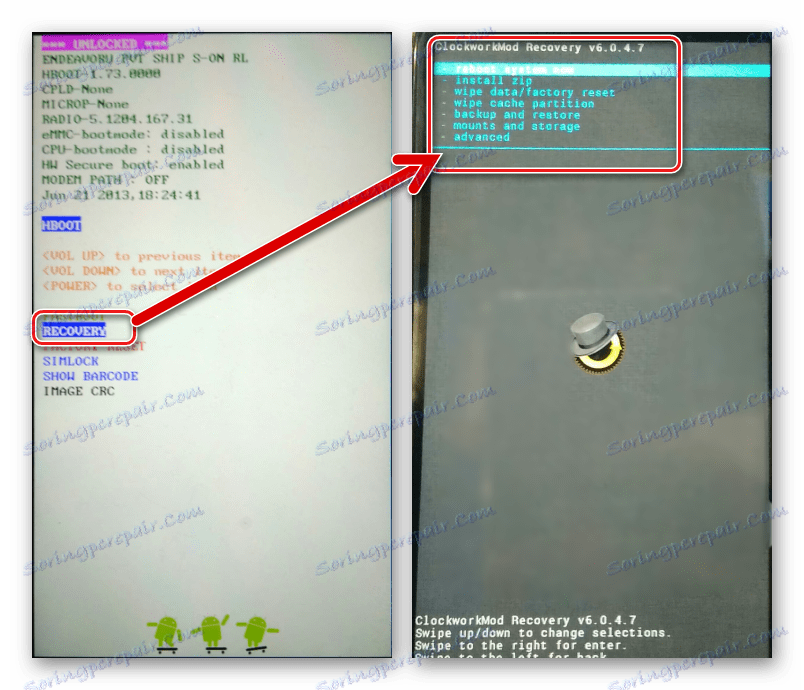
Firmware
Da bi nekaterim izboljšanim programskim delom obravnavane naprave prišli do določenih izboljšav, nadgradili različico Androida na bolj ali manj aktualne in razširili funkcionalnost, je treba uporabiti neuradno firmware.
Če želite namestiti po meri in vrata, boste potrebovali spremenjeno okolje, ki ga lahko namestite v skladu z zgornjimi navodili v članku, vendar najprej posodobite različico uradne programske opreme.
1. način: Aplikacija Android "Posodobitve programske opreme"
Edina oblika dela s sistemsko programsko opremo za pametne telefone, ki jo je odobril proizvajalec, je uradna uporaba strojne programske opreme za posodobitev programske opreme, vgrajene v uradno firmware. Med življenjskim ciklom naprave, to je, medtem ko je bil sistem posodobljen od proizvajalca, ta funkcija redno opominja na trajna obvestila na zaslonu naprave.
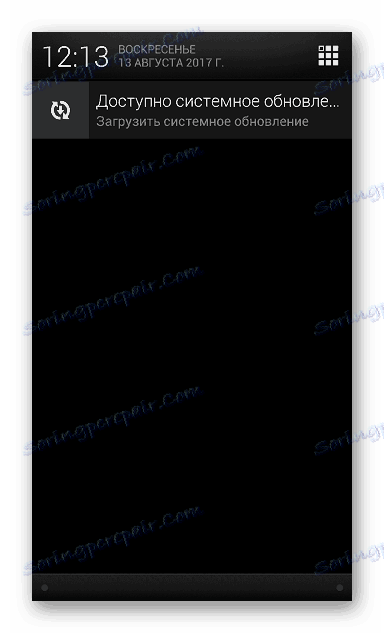
Do danes je za posodobitev uradne različice operacijskega sistema ali za preverjanje ustreznosti slednjih treba storiti naslednje.
- Odprite razdelek Nastavitve za HTC One X, pomaknite se navzdol po seznamu funkcij in kliknite »O telefonu« in nato izberite zgornjo vrstico - »Posodobitve programske opreme« .
- Ko se prijavite, samodejno preveri posodobitve na strežnikih HTC. Če je v napravi bolj veljavna različica od tistega, ki je nameščen v napravi, se prikaže ustrezno obvestilo. Če je programska oprema že posodobljena, dobimo zaslon (2) in nadaljujemo z enim od naslednjih načinov namestitve operacijskega sistema v napravo.
- Pritisnemo gumb "Prenos" , počakajte, da se prenese in namesti posodobitev, po kateri se bo pametni telefon znova zagnal, sistemska različica pa bo posodobljena na trenutno različico.
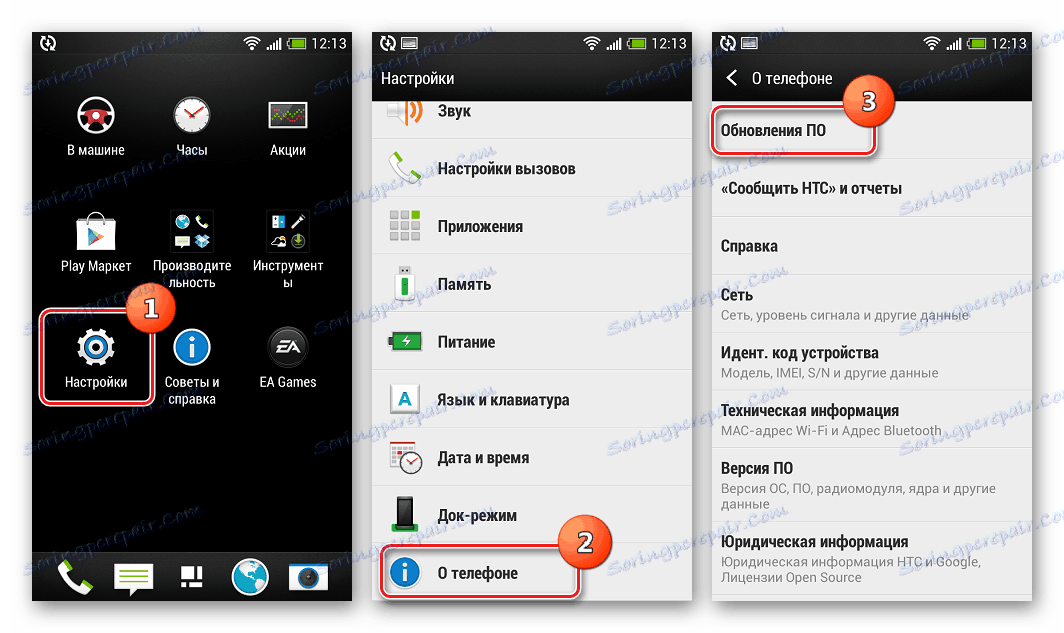
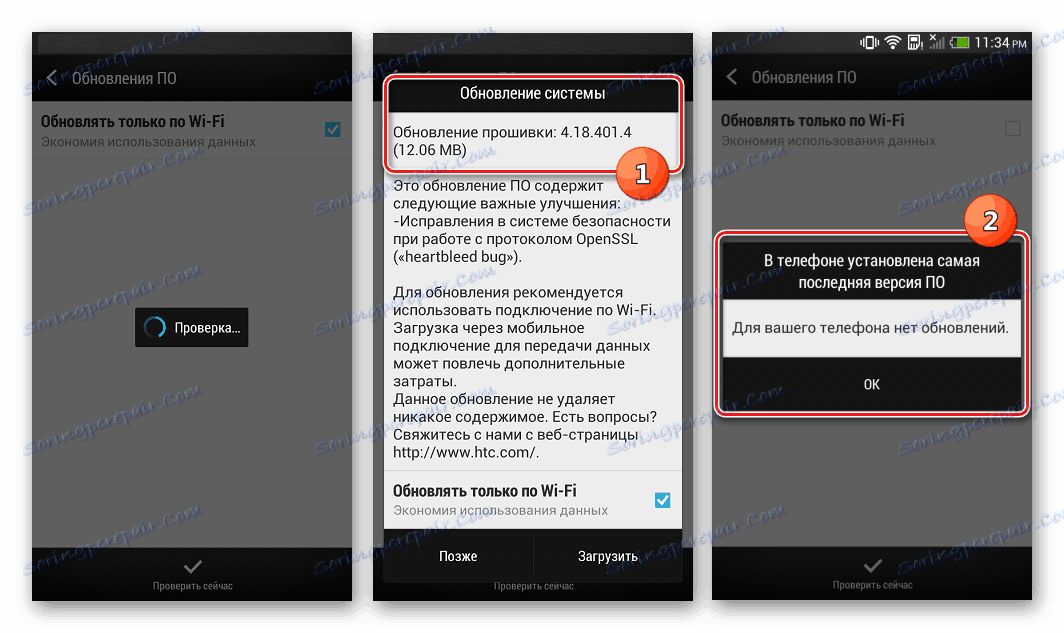
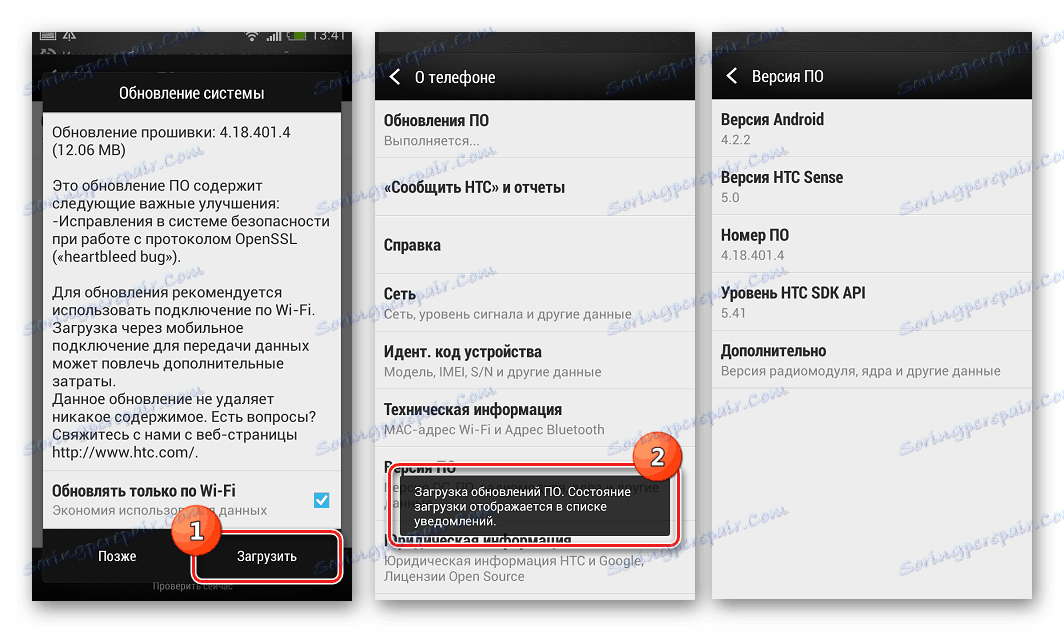
2. način: Android 4.4.4 (MIUI)
Programska oprema razvijalcev tretjih oseb lahko vdihne novo napravo v napravo. Izbira modificirane rešitve je v celoti odvisna od uporabnika, razpoložljivi niz različnih paketov za namestitev je precej širok. Na primer, firmware, ki jo je prenesla skupina MIUI Russia za HTC One X, temelji na sistemu Android 4.4.4.

Preberite tudi: Izberite strojno programsko opremo MIUI
- V pripravljalne postopke namestimo zgoraj opisano metodo predelave, ki je opisana zgoraj.
- Prenesite programski paket iz uradnega spletnega vira ekipe MIUI Russia:
- Zip-paket vstavimo v notranji pomnilnik naprave.
- Prenesite telefon v "Bootloader" in nato v "RECOVERY" . IN MORATE narediti varnostno kopijo tako, da izberete ustrezne predmete v CWM.
- Delamo brisače (čiščenje) glavnih sistemskih particij. Če želite to narediti, potrebujete element »obrišite podatke / tovarniško ponastavitev« .
- Gremo v "namestiti zip" na glavnem zaslonu CWM, določiti pot do zip-paketa s programsko opremo, izbrati "izbrati zip iz pomnilnika / sdcard" in začeti namestitev MIU s klikom na "Yes-Install ..." .
- Počakamo, da se prikaže potrditveno sporočilo - »Namesti s popolne kartice s kartico« , se vrnite na glavni zaslon okolja in izberite »napreden« in nato znova zagonite napravo v zagonski nalagalnik.
- Razširite strojno programsko opremo s strani arhiva in kopirajte boot.img v imeniku Fastboot .
- Napravo prevedemo v način FASTBOOT iz zagonske enote in jo povežemo z računalnikom, če je onemogočen. Zaženite ukazno vrstico Fastbat in izpraznite sliko boot.img :
fastboot flash boot boot.img![HTC One X CWM bliskovni zagon]()
Potem morate pritisniti "Enter" in počakati, da sistem izpolni navodila.
- Znova zaženite posodobljeno Android z elementom »REBOOT« v meniju »Bootloader« .
- Boste morali malo počakati, da inicializirate komponente MIUI 7 in nato izvedete začetno nastavitev sistema.
![HTC One X (S720e) MIUI 7 je prvi zagon]()
Omeniti je treba, da MIUI na HTC One X deluje zelo dobro.
Prenos MIUI za HTC One X (S720e)
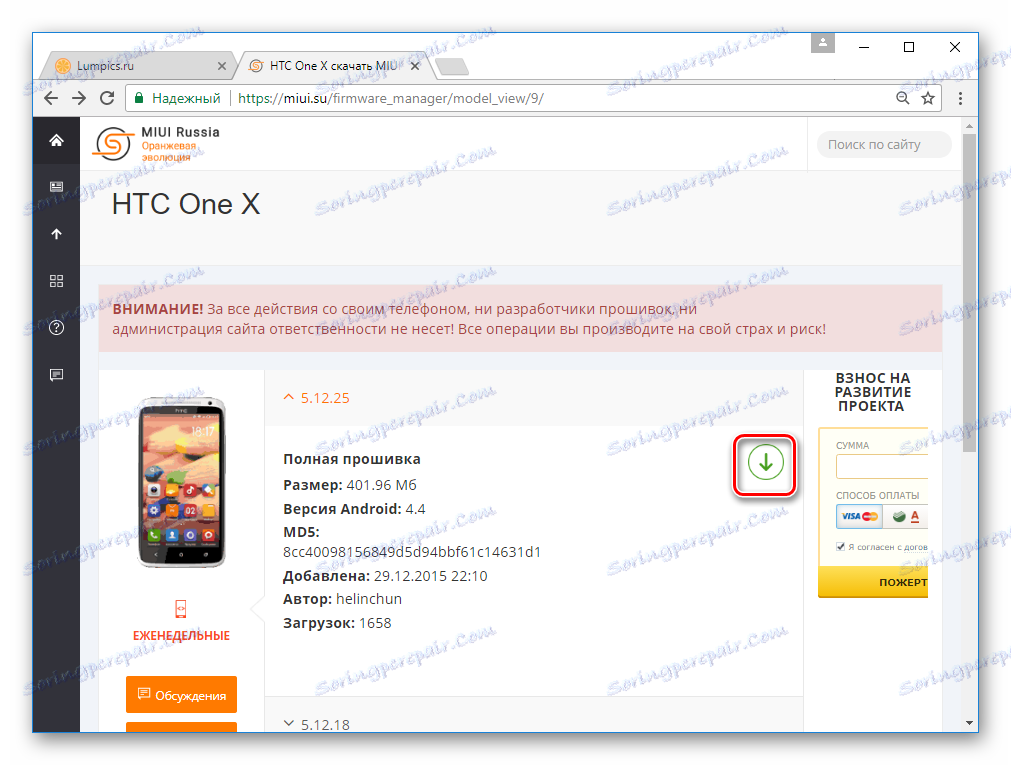
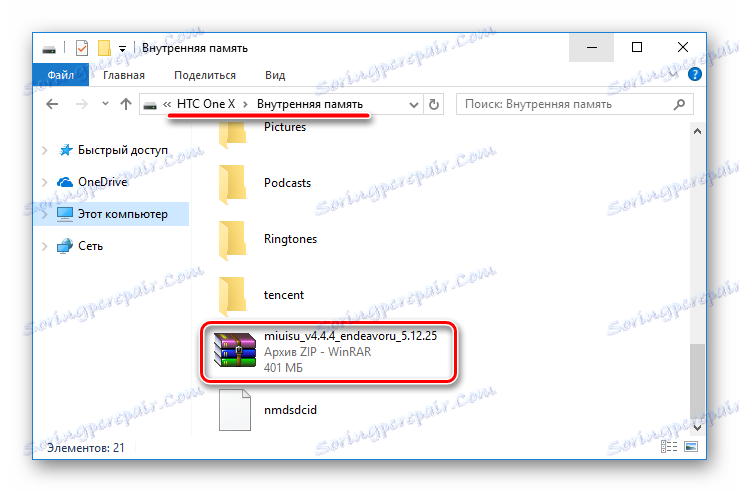
Neobvezno. Če se pametni telefon ne zažene v sistem Android, zaradi česar ni mogoče kopirati paketov v pomnilnik za nadaljnjo namestitev, lahko izkoristite zmogljivosti OTG. To pomeni, da kopirate paket iz operacijskega sistema v bliskovni pogon USB, ga povežete prek adapterja v napravo in pri nadaljnji manipulaciji pri izterjavi določite pot do »OTG-Flash« .
Preberite tudi: Priročnik za povezovanje pogona USB-flash s pametnim telefonom Android in iOS
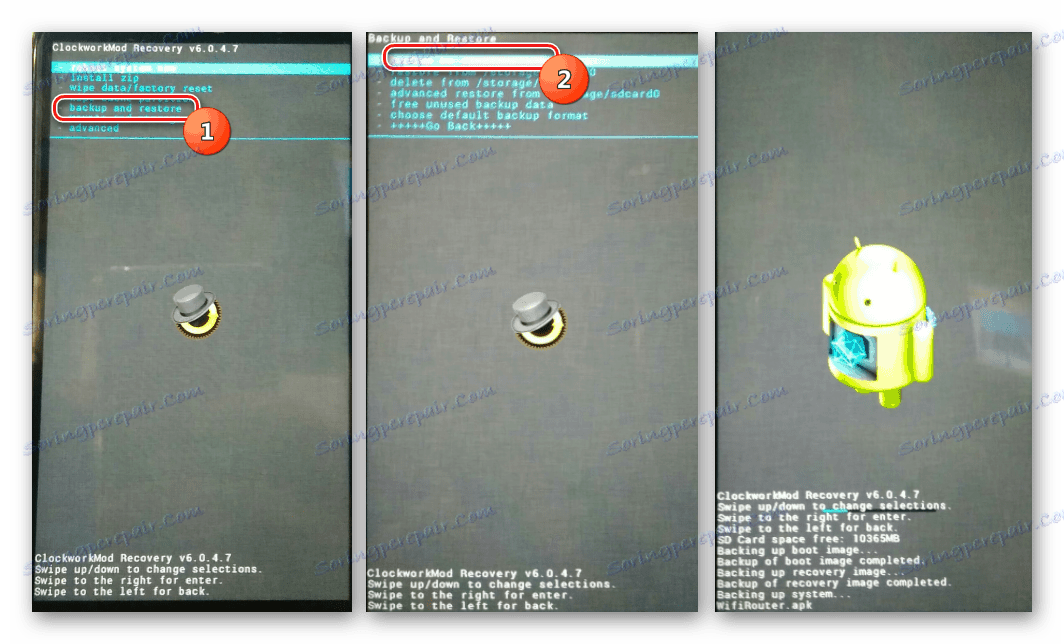
Preberite tudi: Kako flash Android prek obnovitve
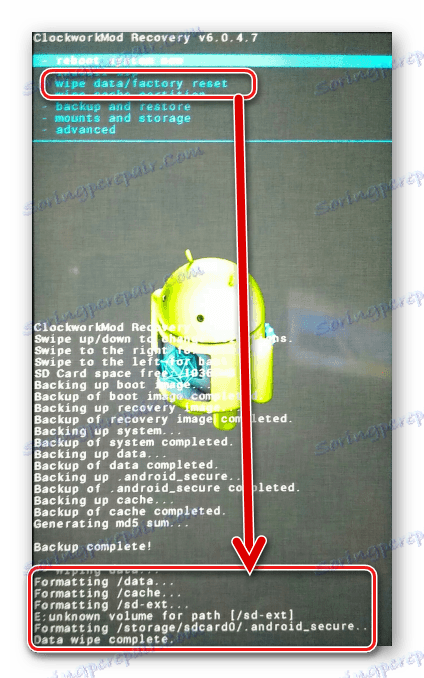
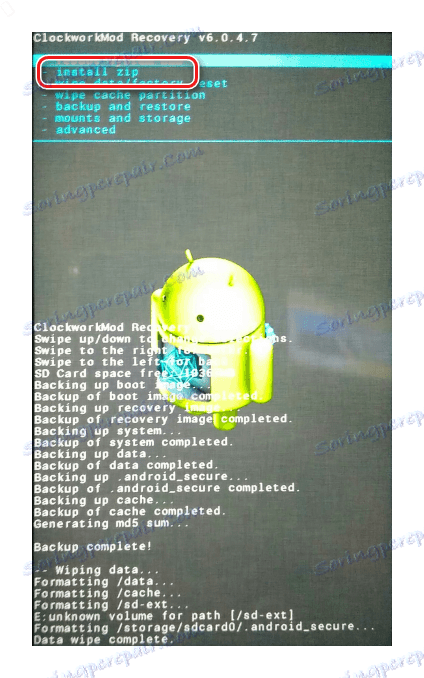
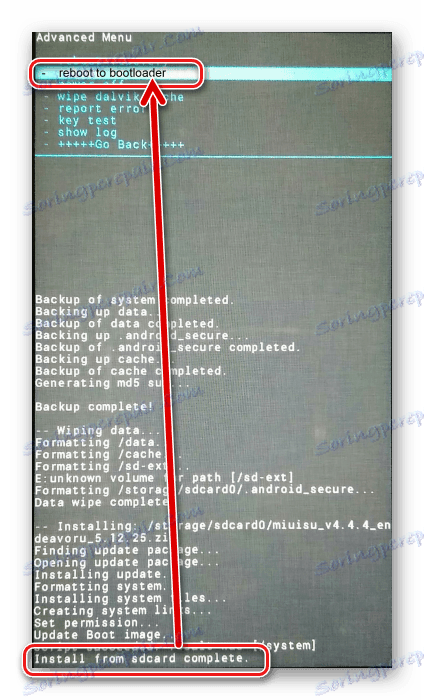
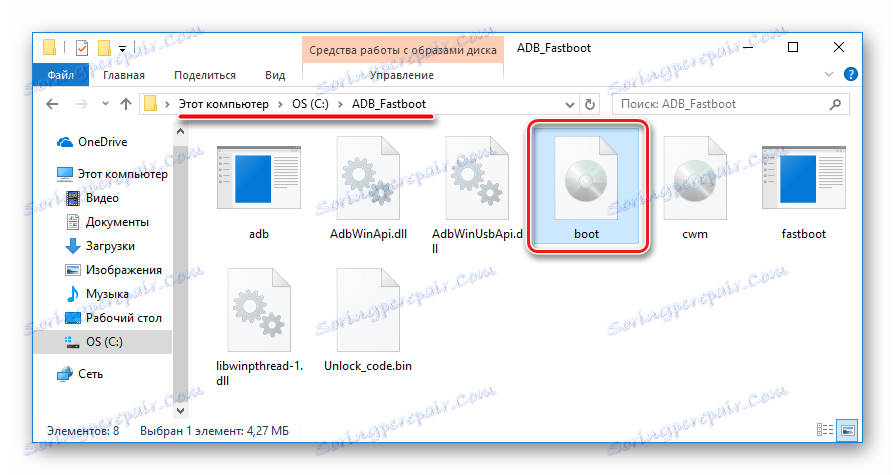

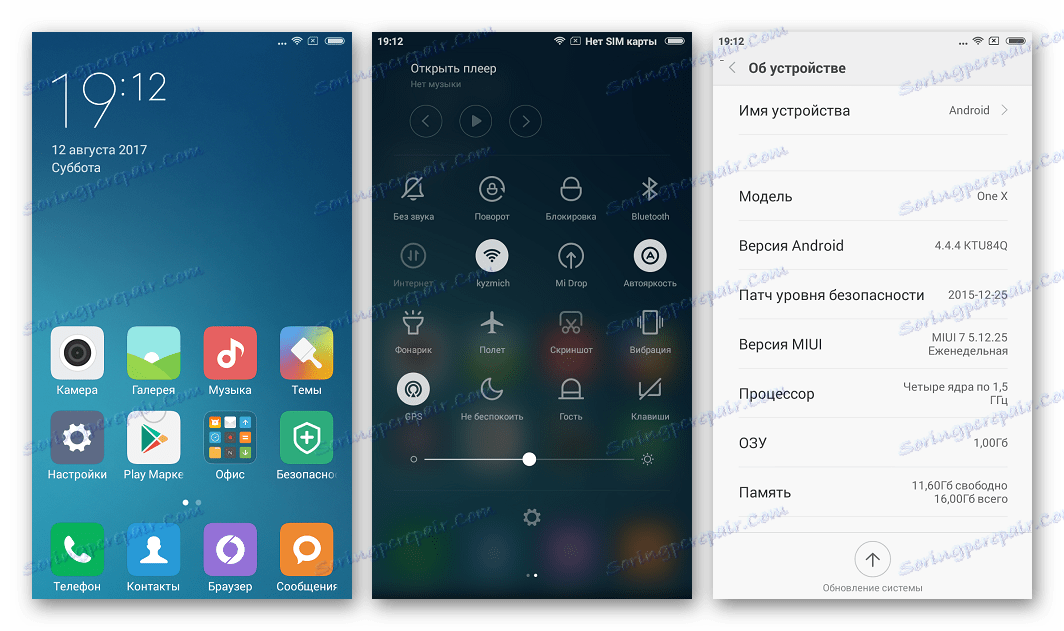
3. način: Android 5.1 (CyanogenMod)
V svetu naprav Android še vedno ni veliko pametnih telefonov, ki uspešno opravljajo svoje funkcije že več kot 5 let, hkrati pa so priljubljeni pri razvijalcih navdušencev, ki še naprej izdelujejo in prihajajo na podporne sisteme, ki temeljijo na verziji za Android.
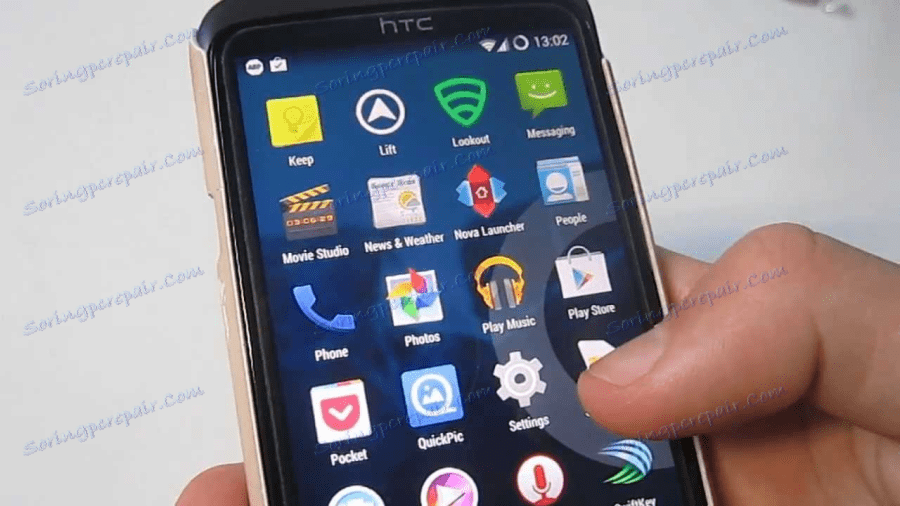
Verjetno bodo lastniki HTC One X prijetno presenečeni, da je v napravi nameščen v celoti funkcionalen Android 5.1, vendar sledimo spodnjemu, da dobimo točno ta rezultat.
1. korak: namestite TWRP in novo oznako
Med drugim, Android 5.1 s tem potrebo po ponovnem označevanju pomnilnika naprave, tj. Spreminjanju velikosti particij za doseganje boljših rezultatov glede stabilnosti in zmožnosti izvajanja funkcij, ki so jih razvijalci dodali novi verziji sistema. Če želite ponoviti in namestiti prilagojeno različico, ki temelji na Androidu 5, lahko uporabite samo posebno različico TeamWin Recovery (TWRP) .

- Prenesite sliko TWRP iz spodnje povezave in jo prenesete v mapo z Fastbootom, ki je prej preimenovala datoteko na twrp.img .
- Sledimo korakom načina nameščanja obnovitve po meri, določenega na začetku članka, z edino razliko, da ne izdelujemo cwm.img, twrp.img .
![Obnovitev strojne programske opreme HTC One X TWR preko hitrega]()
Po utripanju slike skozi Fastboot, brez ponovnega zagona, je obvezno izklopiti telefon iz računalnika in vstopiti v TWRP!
- Gremo po poti: "Obrišite" - "Oblikajte podatke" in v pojavnem polju napišite "da" , nato pa pritisnite gumb "Pojdi" .
- Ko se pojavi "Uspešno" , dvakrat pritisnite "Nazaj" in izberite "Advanced Wipe" . Ko odprete zaslon z imeni delov, nastavite polja na vseh točkah.
- Povlecite stikalo »Povlecite za brisanje« na desno in si oglejte postopek odstranjevanja pomnilnika, po katerem se prikaže »Uspešno« .
- Возвращаемся на главный экран среды и перезагружаем TWRP. Пункт «Reboot» , затем «Recovery» и сдвигаем переключатель «Swipe to Reboot» вправо.
- Дожидаемся перезагрузки модифицированного рекавери и подключаем HTC One X к USB-порту ПК.
![HTC One X в проводнике после прошивки TWRP]()
Когда все вышеперечисленное сделано верно, в Проводнике отобразится два раздела памяти, которые содержит аппарат: «Внутренняя память» и раздел «Extra Data» емкостью 2.1Гб.
![HTC One X Разделы девайса в Проводнике после прошивки TWRP]()
Не отключая устройство от ПК, приступаем к выполнению следующего шага.
Prenesite TeamWin Image Recovery (TWRP) za HTC One X
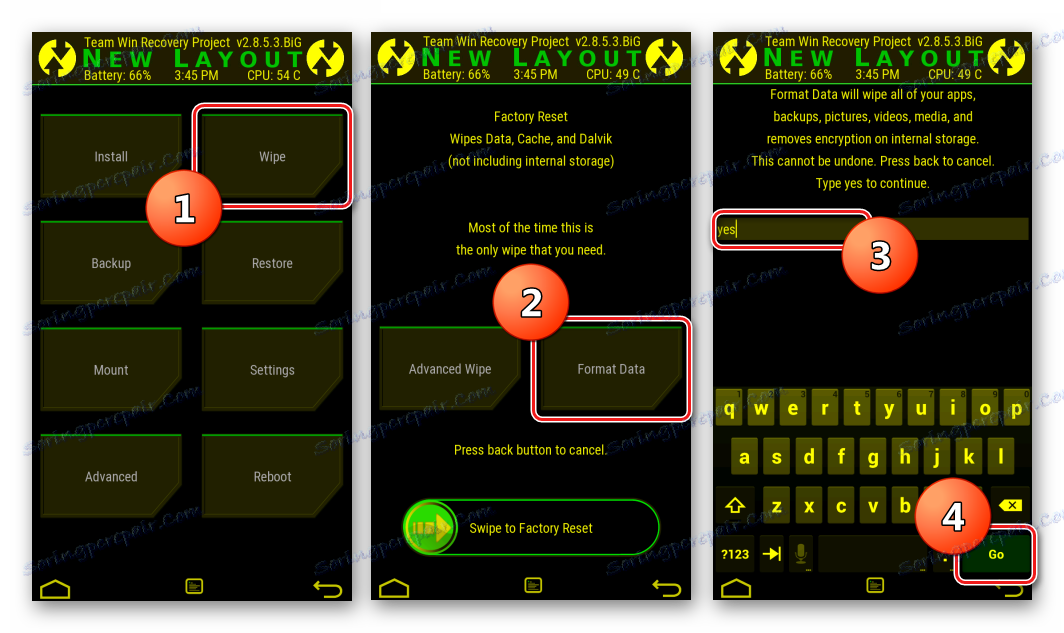
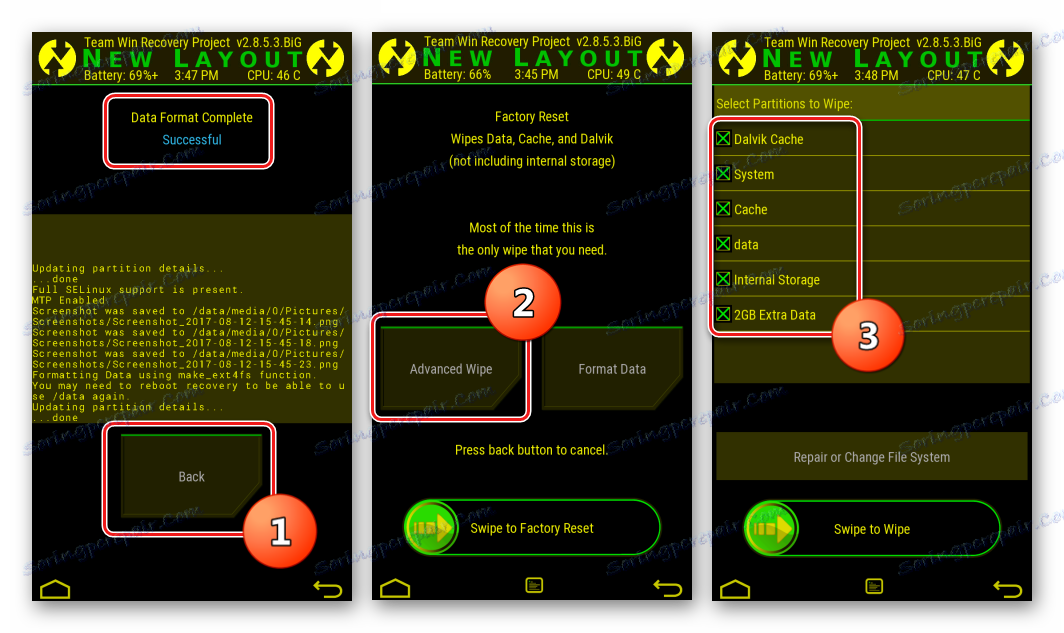
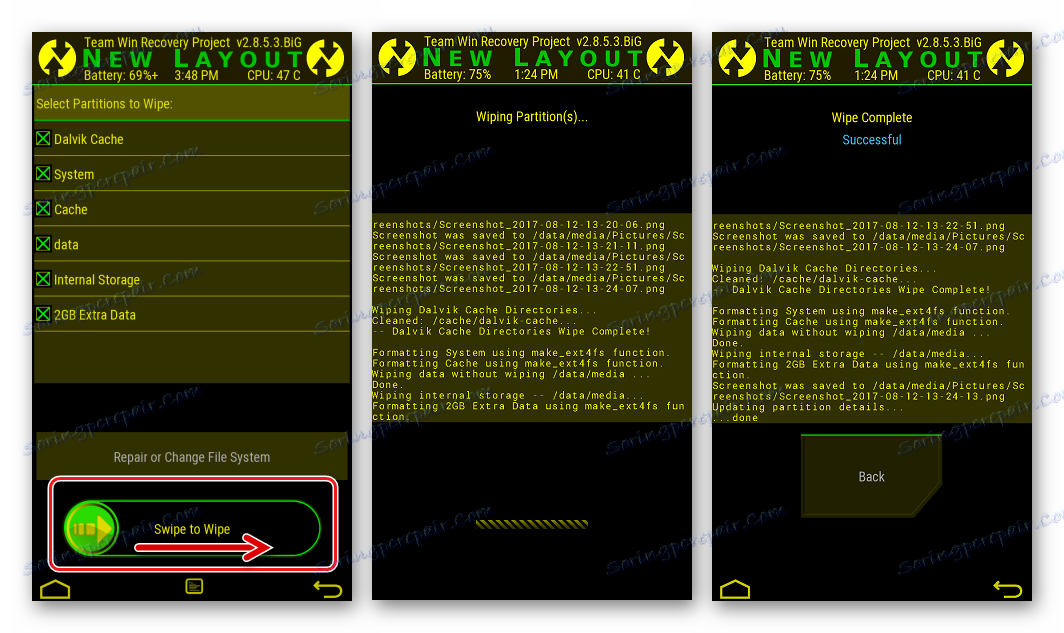
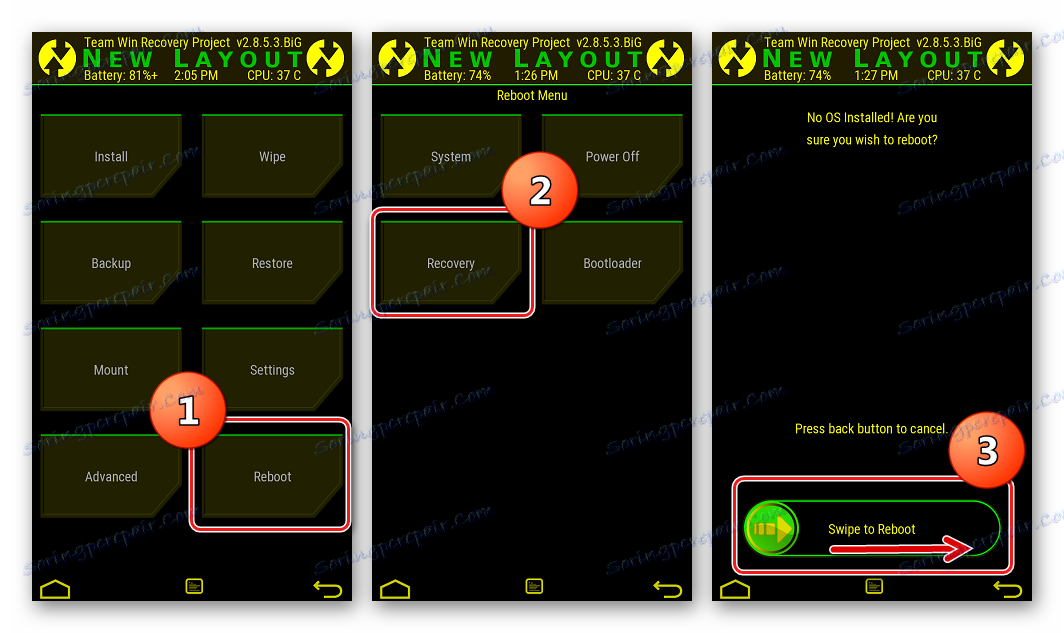
Шаг 2: Инсталляция кастома
Итак, на телефоне уже установлена новая разметка, можно переходить к установке кастомной прошивки с Android 5.1 в качестве основы. Установим CyanogenMod 12.1 – неофициальный порт прошивки от команды, которая не нуждается в представлении.

- Скачиваем пакет CyanogenMod 12 для инсталляции в рассматриваемый девайс по ссылке:
- Если планируется использование сервисов Google, понадобится пакет для установки компонентов через кастомное рекавери. Воспользуемся ресурсом OpenGapps.
- «Platform» — «ARM» ;
- «Andriod» — «5.1» ;
- «Variant» — «nano» .
- Помещаем пакеты с прошивкой и Gapps во внутреннюю память устройства и отключаем смартфон от компьютера.
- Инсталлируем прошивку через TWRP, идя по пути: «Install» – «cm-12.1-20160905-UNOFFICIAL-endeavoru.zip» — «Swipe to Confirm Flash» .
- После появления надписи «Succesful» нажимаем «Home» и устанавливаем сервисы Google. «Install» – «open_gapps-arm-5.1-nano-20170812.zip» — подтверждаем начало инсталляции, сдвинув переключатель вправо.
- Вновь нажимаем «Home» и перезагружаемся в Бутлоадер. Раздел «Reboot» — функция «Bootloader» .
- После этого прошиваем «boot» , запустив Fastboot и послав в консоли следующее:
fastboot flash boot boot.img![HTC One X CyanogenMod12.1 прошивка boot]()
Затем чистим кэш, послав команду:
fastboot erase cache - Отключаем устройство от ЮСБ-порта и перезагружаемся в обновленный Андроид с экрана «Fastboot» , выбрав «REBOOT» .
- Первая загрузка продлится около 10 минут. Это связано с необходимостью провести инициализацию переустановленных компонентов и приложений.
- Проводим первоначальную настройку системы,
![HTC One X (S720e) Первоначальная настройка Cyanogenmod]()
и получаем удовольствие от работы новой версии Android, модифицированной для рассматриваемого смартфона.
Загрузить CyanogenMod 12.1 для HTC One X
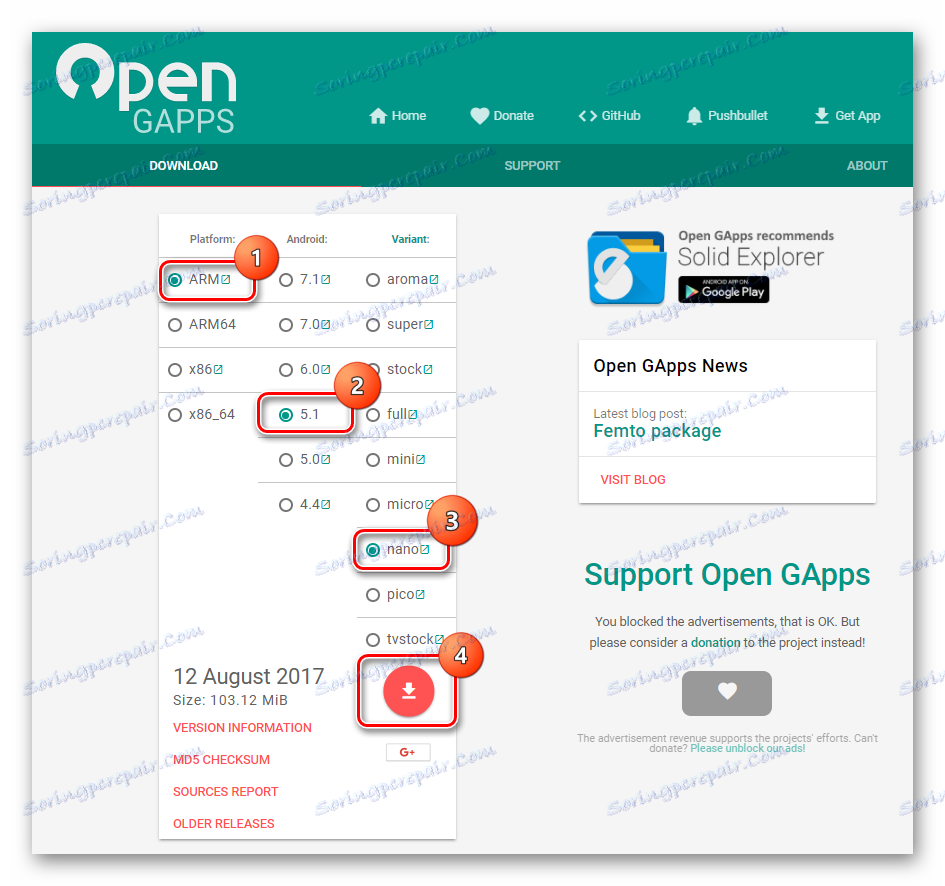
При определении параметров загружаемого пакета с Гаппсами, выбираем следующие:
Для начала загрузки нажимаем круглую кнопку с изображением стрелки, направленной вниз.
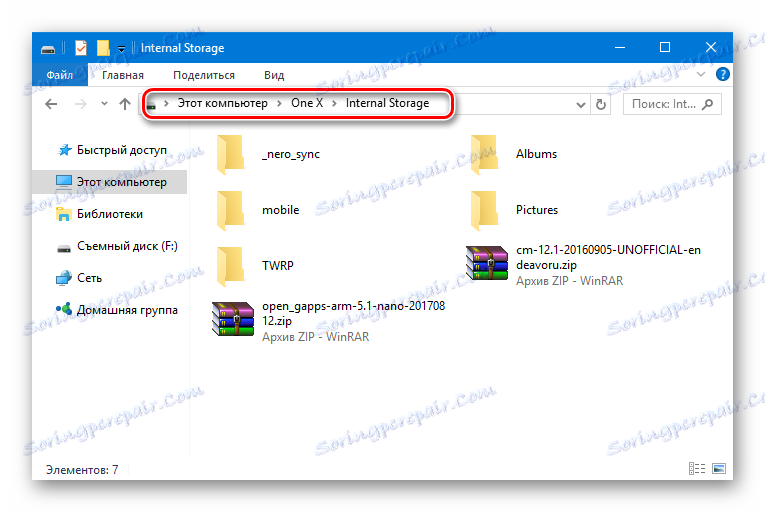
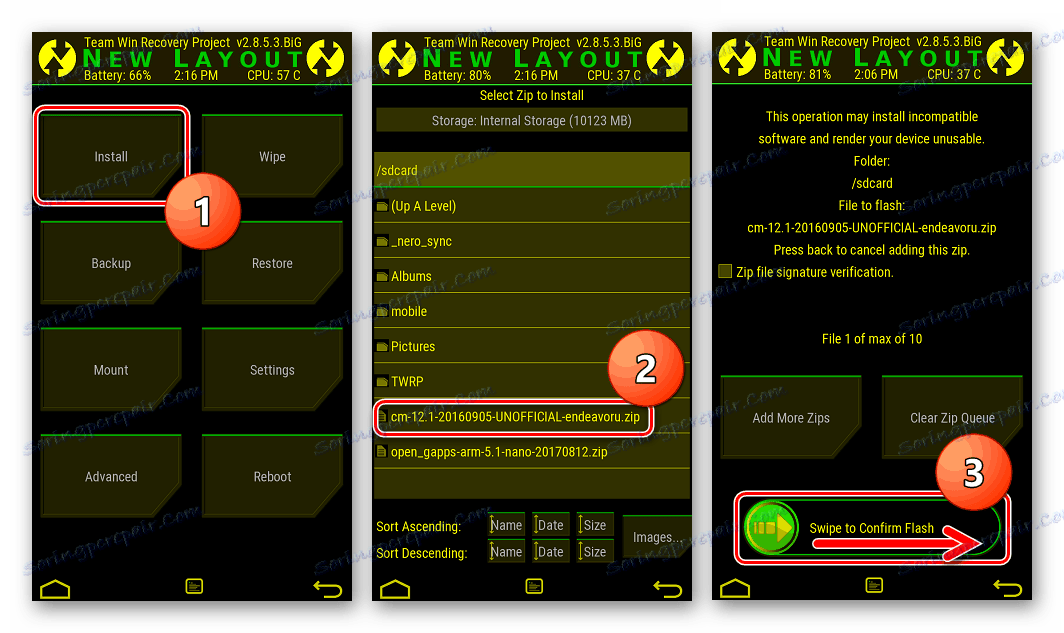
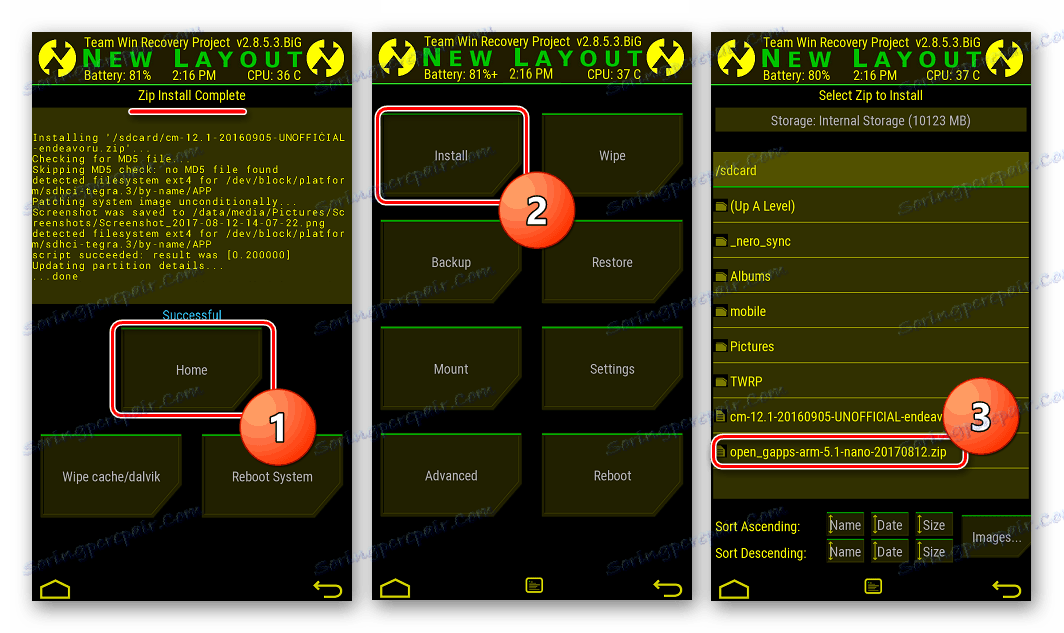
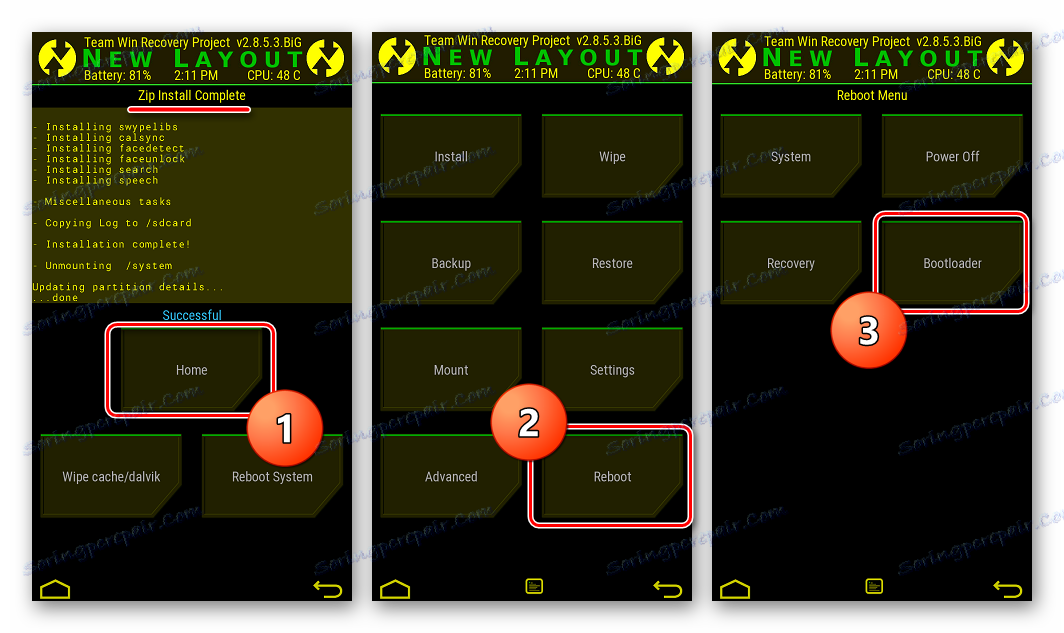
Распаковываем пакет cm-12.1-20160905-UNOFFICIAL-endeavoru.zip и перемещаем boot.img из него в каталог с Фастбут.
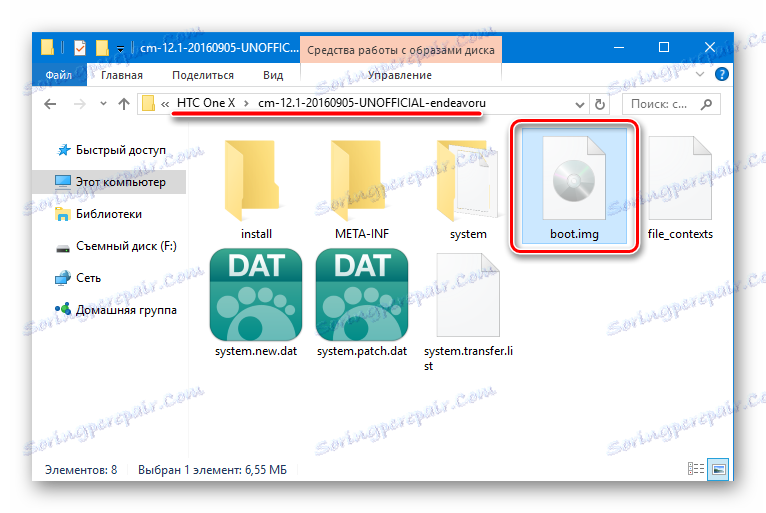

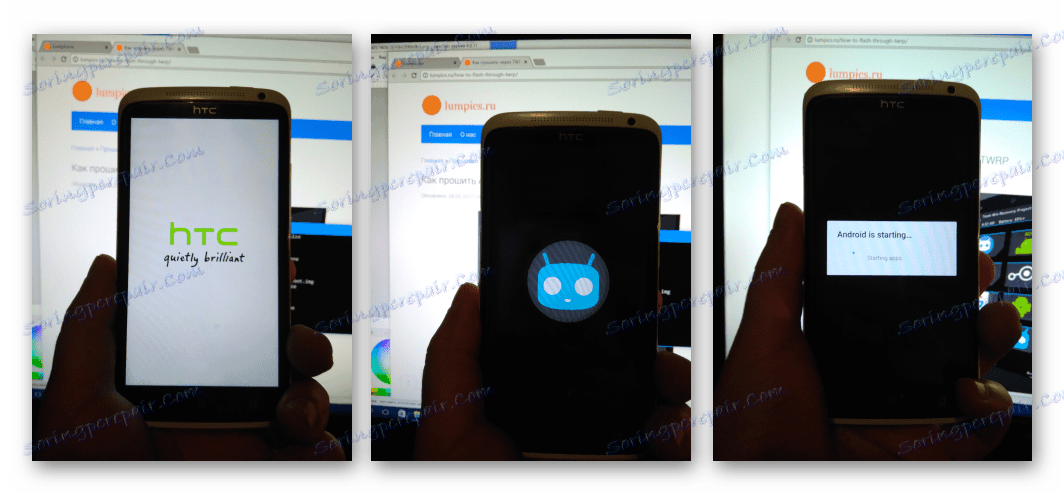
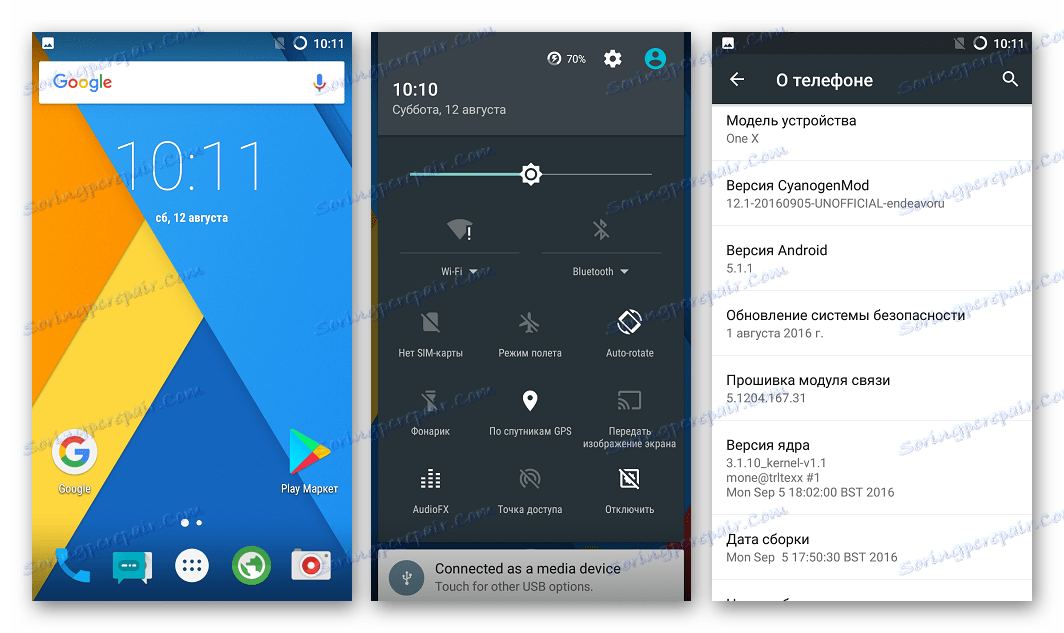
Способ 4: Официальная прошивка
Если возникло желание или необходимость вернуться на официальную прошивку от HTC после установки кастомов, нужно вновь обратиться к возможностям модифицированного рекавери и Фастбут.

- Загружаем версию TWRP для «старой разметки» и помещаем образ в папку с Фастбут.
- Скачиваем пакет с официальной прошивкой. По ссылке ниже – ОС для европейского региона версии 4.18.401.3.
- Загружаем образ заводской среды восстановления HTC.
- Распаковываем архив с официальной прошивкой и копируем boot.img из полученного каталога в папку с Fastboot.
![HTC One X оф. прошивка бут из распакованой прошивки]()
Туда же помещаем файл recovery_4.18.401.3.img.img , содержащий стоковое рекавери.
- Прошиваем boot.img из официальной прошивки через Фастбут.
fastboot flash boot boot.img - Далее устанавливаем TWRP для старой разметки.
fastboot flash recovery twrp2810.img - Отключаем аппарат от ПК и перезагружаемся в модифицированную среду восстановления. Потом идем следующим путем. «Wipe» — «Advanced Wipe» — отмечаем раздел «sdcard» — «Repair or Change File System» . Подтверждаем начало процесса изменения файловой системы кнопкой «Change File System» .
- Далее нажимаем кнопку «FAT» и сдвигаем переключатель «Swipe to Change» , а затем дожидаемся окончания форматирования и возвращаемся на главный экран TWRP с помощью кнопки «Home» .
- Выбираем пункт «Mount» , а на следующем экране — «Enable MTP» .
- Монтирование, произведенное на предыдущем шаге, позволит смартфону определиться в системе в качестве съемного накопителя. Подключаем One X к USB-порту и копируем zip-пакет с официальной прошивкой во внутреннюю память аппарата.
- После копирования пакета, нажимаем «Disable MTP» и возвращаемся на главный экран рекавери.
- Делаем очистку всех разделов за исключением «sdcard» , пройдя по пунктам: «Wipe» — «Advanced Wipe» — выбор разделов – «Swipe to Wipe» .
- Все готово для установки официальной прошивки. Выбираем «Install» , указываем путь к пакету и начинаем инсталляцию, сдвинув переключатель «Swipe to Confirm Flash» .
- Кнопка «Reboot System» , которая появится по завершении прошивки, перезагрузит смартфон в официальную версию ОС, нужно лишь дождаться инициализации последней.
- При желании можно восстановить заводское рекавери стандартной командой Фастбут:
fastboot flash recovery recovery_4.18.401.3.imgА также заблокировать загрузчик:
fastboot oem lock - Таким образом получаем полностью переустановленную официальную версию программного обеспечения от HTC.
Скачать TWRP для установки официальной прошивки HTC One X
Загрузить официальную прошивку HTC One X (S720e)
Скачать заводское рекавери для HTC One X (S720e)
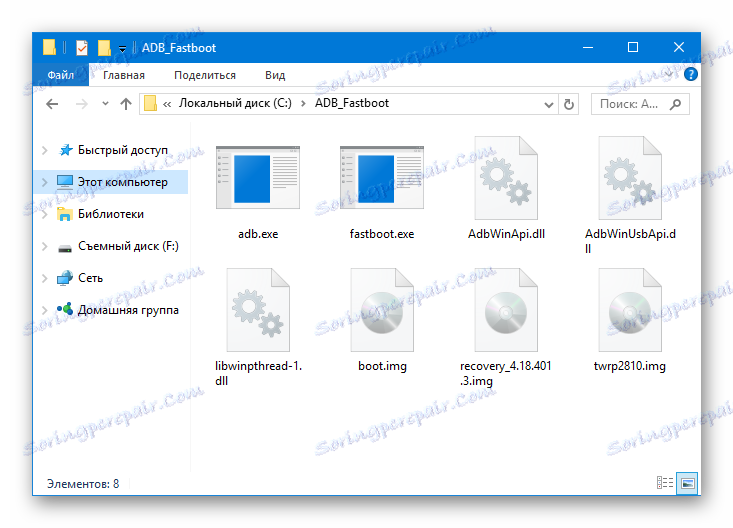
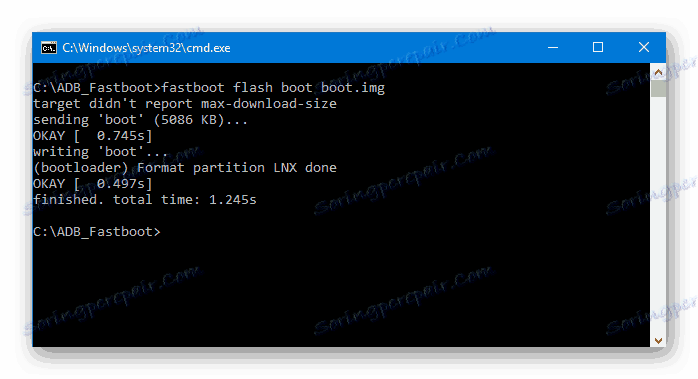
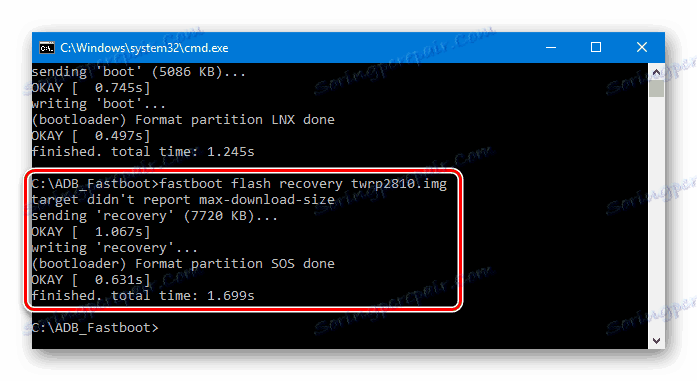
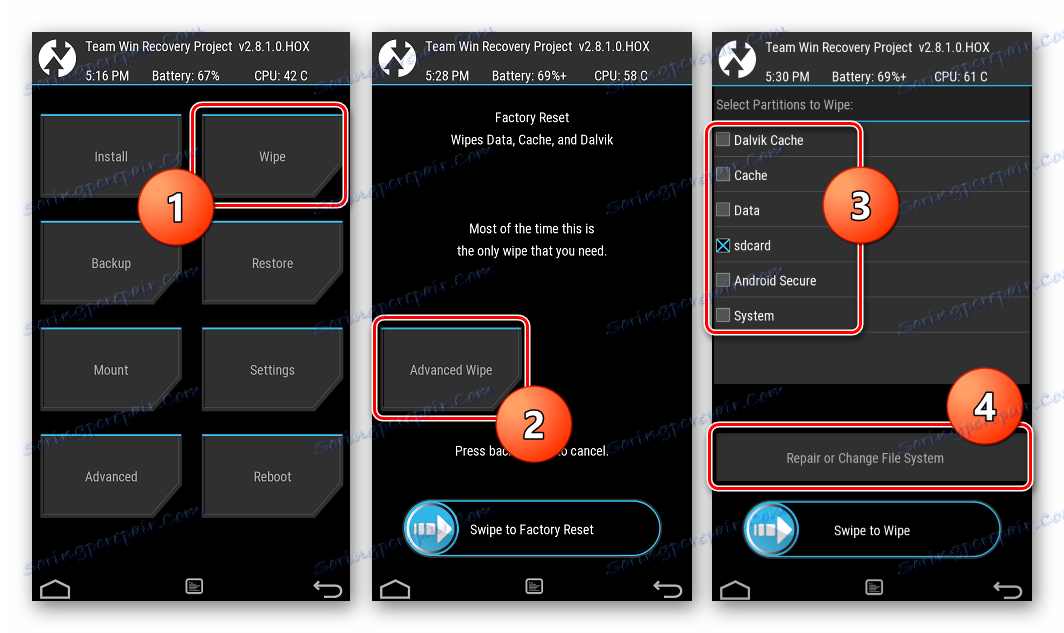
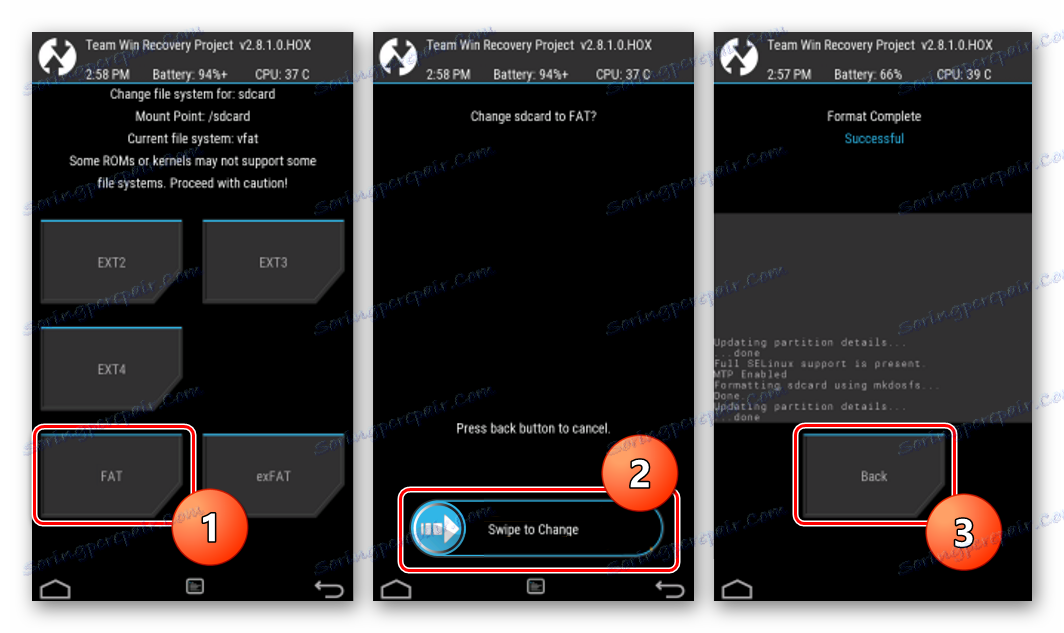
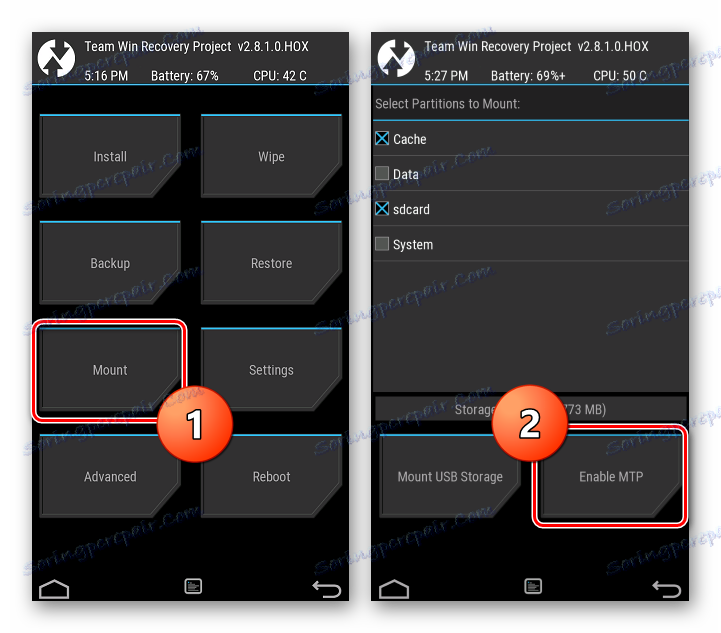
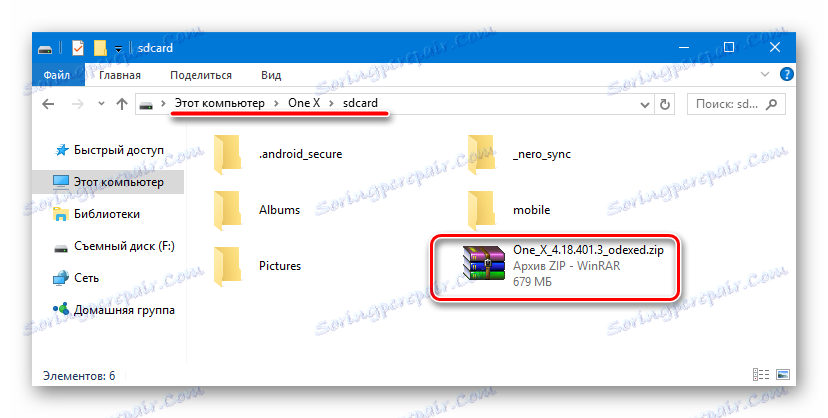
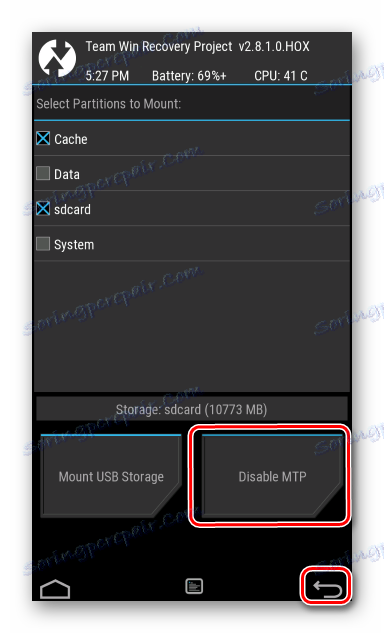
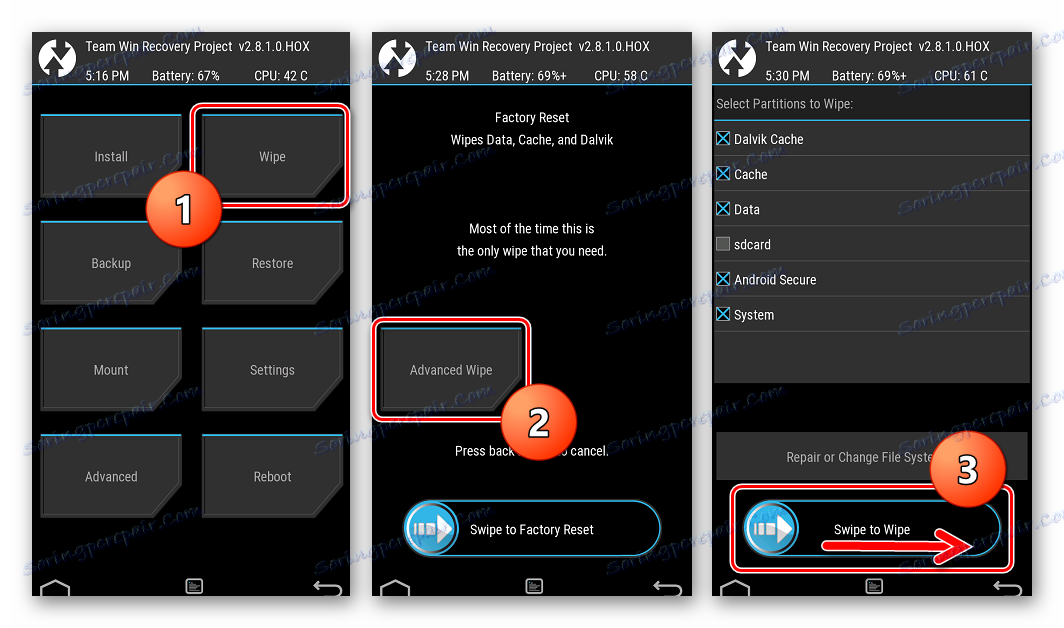
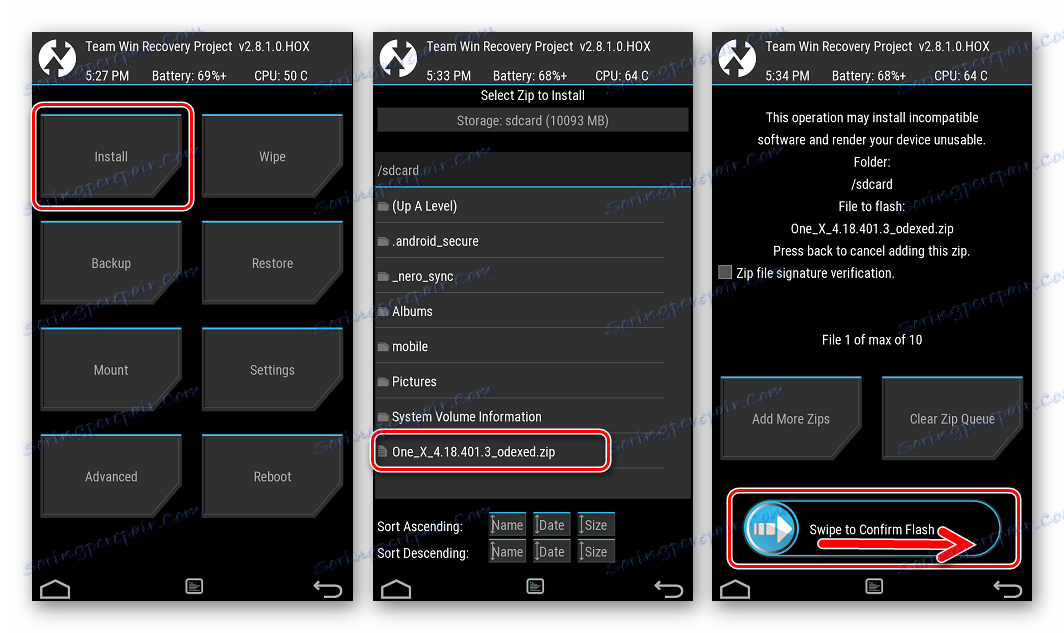
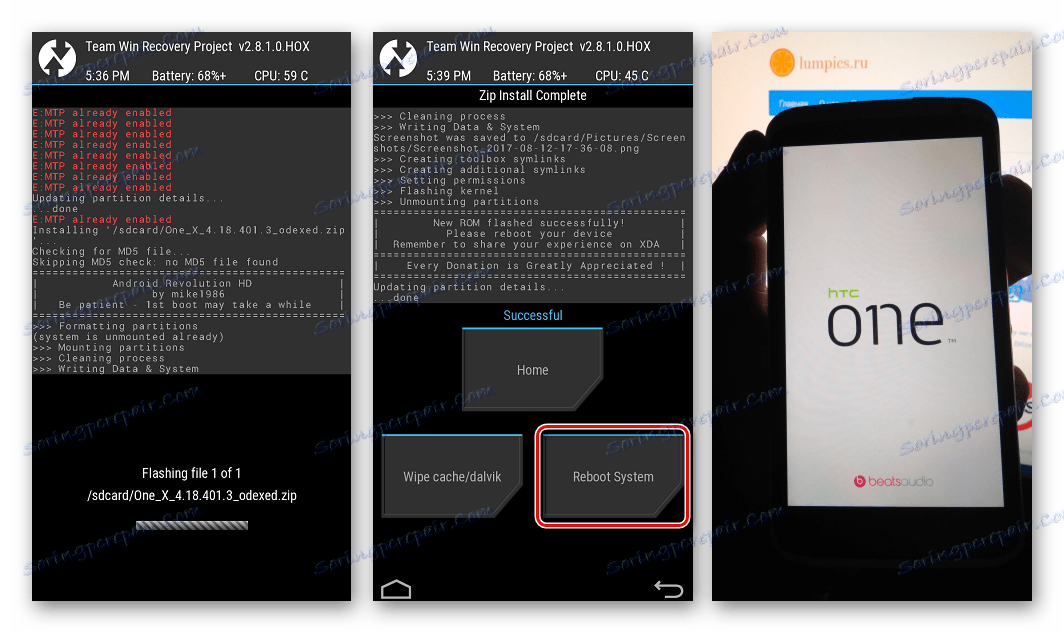
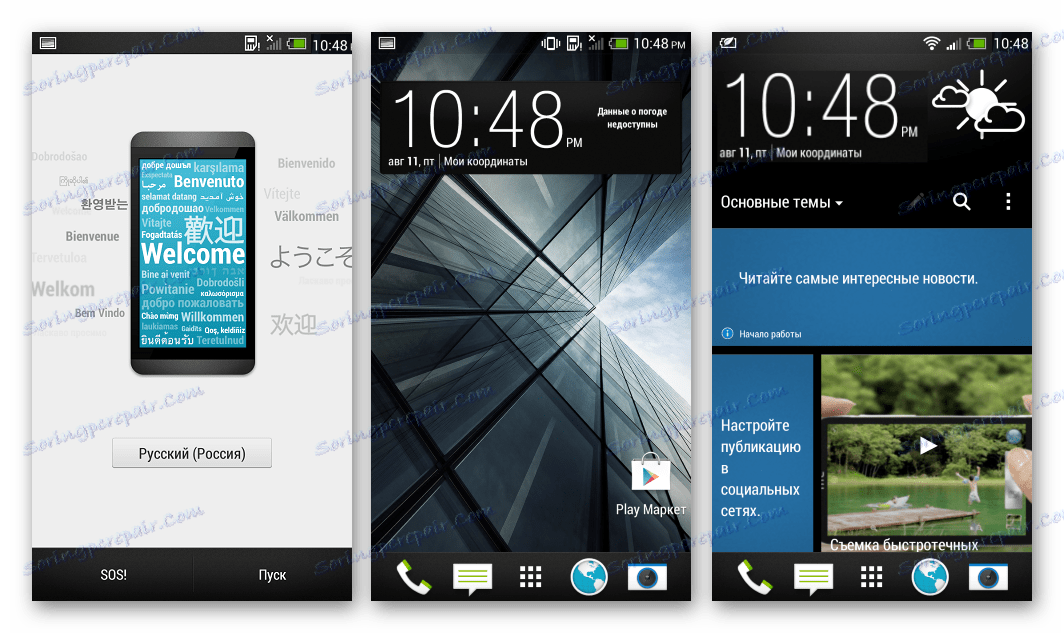
В заключение хочется еще раз отметить важность скрупулезного следования инструкциям при проведении установки системного программного обеспечения в HTC One X. Проводите прошивку внимательно, оценивая каждый шаг перед его осуществлением, и достижение нужного результата гарантировано!